
ENGLISH
DEUTSCH
FRANÇAIS
ITALIANO
ESPAÑOL
NEDERLANDS
NORSK
TECHNICAL
PORTGÊS
Liquid Crystal Projector
CPX320W/CPX325W
USER'S MANUAL
Please read this user's manual thoroughly to ensure correct usage through understanding.
BEDIENUNGSANLEITUNG
Bitte lessen Sie diese Bedienungsanleitung zugunsten der korrekten Bedienung
aufmerksam.
MANUEL D'UTILISATION
Nous vous recommandons de lire attentivement ce manuel pour bien assimiler le
fonctionnement de l'appareil.
MANUALE D'ISTRUZIONI
Vi preghiamo voler leggere attentamente il manuale d'sitruzioni in modo tale da poter
comprendere quanto riportato ai fini di un corretto utilizzo del proiettore.
MANUAL DE USUARIO
Lea cuidadosamente este manual del usuario para poder utilizar corretamente el
producto.
GEBRUIKSAANWIJZNG
Lees voor het qebruik alstublieft deze handleiding aandachtig door, om volledig profijt te
hebben van de uitgebreide mogelijkheden.
BRUKERHÅNDBOK
Vennligst les denne bruksanvisningen grundig for å være garantert driftssikker bruk.
INSTRUÇÕES DO PROPRIETÁRIO
Para assegurar o uso correto do equipamento, por favor leia atentamente este manual do
usuário.
TECHNICAL
REGULATORY NOTICES
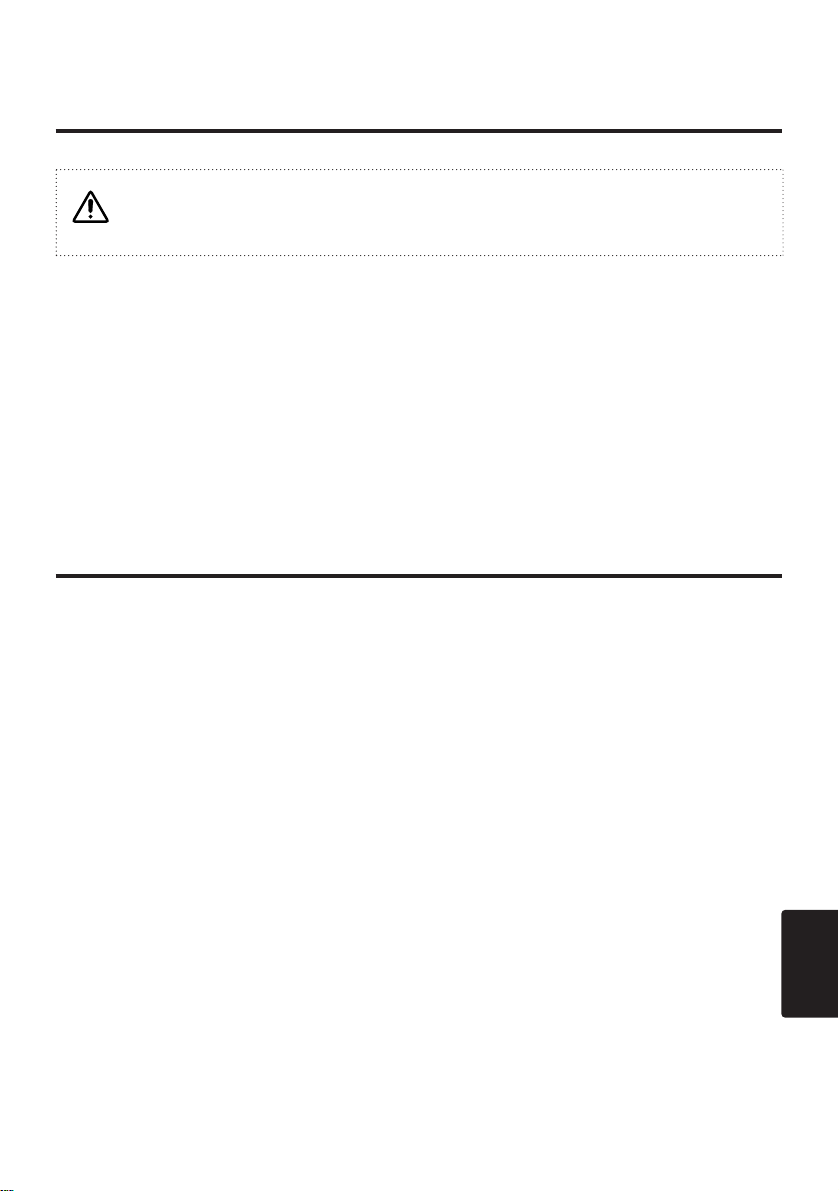
PORTGÊS - 1
PORTGÊS
Projetor de Cristal Líquido
INSTRUÇÕES DO PROPRIETÁRIO
Gratos pela aquisição deste projetor de cristal líquido.
Para assegurar o uso correto do equipamento, por favor leia atentamente o folheto
“INSTRUÇUÕES DE SEGURANÇA”, fornecido com o aparelho, e este
“INSTRUÇÕES DO PROPRIETÁRIO.” Após a leitura, guarde este manual de instruções
em local seguro para consulta futura.
ÍNDICE
NOTA:
• As informações deste manual estão sujeitas a alterações sem aviso prévio.
• O fabricante não assume nenhuma responsabilidade por quaisquer erros que eventualmente
estejam impressos deste manual.
• Não é permitida a reprodução, transmissão ou uso destes documentos ou conteúdos sem expressa
autorização por escrito.
RECONHECIMENTO DAS MARCAS REGISTRADAS:
• PS/2, VGA e XGA são marcas registradas de International Business Machines Corporation.
• Apple, Mac e ADB são marcas registradas de Apple Computer, Inc.
• VESA e SVGA são marcas registradas da Video Electronics Standard Association.
• Windows é marca registrada da Microsoft Corporation.
• Observe cuidadosamente as marcas registradas e marcas comerciais registradas de todas as
empresas, mesmo das não mencionadas.
CARACTERÍSTICAS.....................P.2
ANTES DE USAR..........................P.2
Conteúdo da embalagem....................P.2
Denominação das partes ....................P.3
Colocação da pilha..............................P.5
Colocação da alça...............................P.5
INSTALAÇÃO................................P.6
Instalação do projetor e da tela...........P.6
Ajuste do ângulo .................................P.6
Conexão dos cabos ............................P.7
Conexão à tomada elétrica .................P.7
Exemplo de instalação de sistema......P.8
Plug & Play..........................................P.8
OPERAÇÕES ................................P.9
Ligar/desligar a limentação .................P.9
Operação básica...............................P.10
Menu Ajust ........................................P.12
Menu Entrada....................................P.13
Menu Imagem ...................................P.14
Menu Opções....................................P.15
Menu nenhum sinal...........................P.16
MANUTENÇÃO ...........................P.17
Lâmpadas .........................................P.17
Manutenção do filtro de ar ................P.19
Outras observações sobre manutenção
...P.19
RESOLUÇÃO DE PROBLEMAS
...P.20
Mensagem de OSD...........................P.20
Mensagem dos indicadores ..............P.21
Situações ..........................................P.22
ESPECIFICAÇÕES......................P.23
GARANTIA E ASSISTÊNCIA
TÉCNICA
......................................P.24
Tabelas:
Tabela 1. Referência para instalação ...P.6
Tabela 2. Operações básicas .............P.10
Tabela 3. Menu Ajust ..........................P.12
Tabela 4. Menu Entrada......................P.13
Tabela 5. Menu Imagem .....................P.14
Tabela 6. Menu Opções......................P.15
Tabela 7. Menu nenhum sinal.............P.16
Tabela 8. Mensagem de OSD.............P.20
Tabela 9.
Mensagem dos indicadores ..
P.21
Tabela 10. Situações ..........................P.22
Tabela 11. Especificações ..................P.23
Para "TECHNICAL" (DETALHES
TÉCNICOS) e "REGULATORY NOTICE"
(AVISO REGULAMENTAR) consulte a
parte final deste instruções doproprietário.
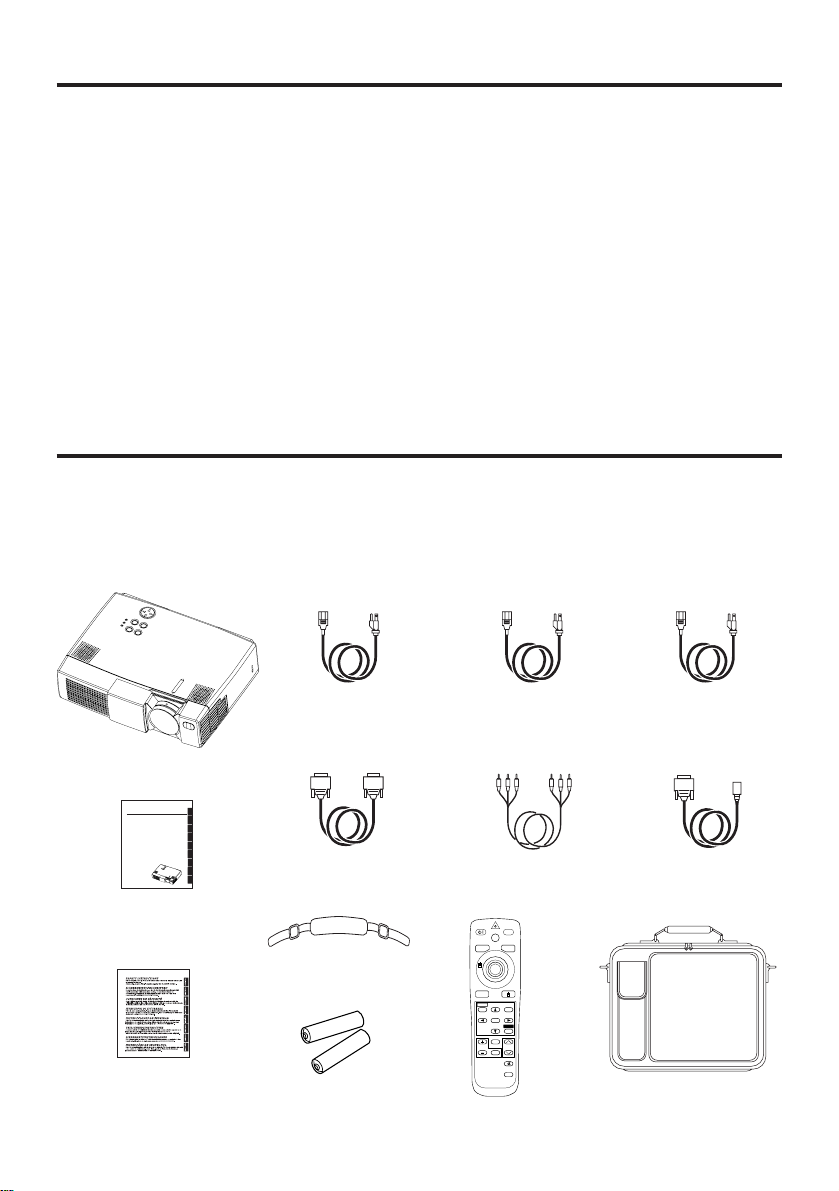
PORTGÊS - 2
CARACTERÍSTICAS
Este projetor de cristal líquido é usado para projetar em tela vários sinais de computador, bem como
sinais de vídeo NTSC/PAL/SECAM. O espaço exigido para instalação é pequeno, e grandes
imagens podem ser facilmente obtidas.
• Brilho excepcional
A lâmpada UHB e o sistema óptico de alta eficiência asseguram brilho de grande intensidade.
• Função de ampliação parcial
Partes interessantes das imagens podem ser ampliadas para visualização mais detalhada.
• Função de correção de distorções
Imagens livres de distorções estão rapidamente disponíveis.
ANTES DE USAR
Conteúdo da embalagem
Certifique-se de que todos os itens seguintes estejam incluídos na embalagem. Se quaisquer deles
não estiver na embalagem, entre em contato com o revendedor.
NOTA : Guarde a embalagem original para reenvio futuro.
Projetor
Instruçes do
proprietário
(este manual)
Instruções de
Segurança
Cabo de
alimentação para
uso nos EUA
Cabo de
alimentação para
uso no Reino Unido
Cabo de
alimentação para
uso na Europa
Cabo de RGB Cabo de
vídeo/áudio
Cabo de mouse
(PS/2)
Controle remoto
Bolsa de transporte
Pilhas do
controle remoto
Alça
Liquid Crystal Projector
0000000000000
USER'S MANUAL
Please read this user's manual thoroughly to ensure correct usage through understanding.
BEDIENUNGSANLEITUNG
Bitte lessen Sie diese Bedienungsanleitung zugunsten der korrekten Bedienung
aufmerksam.
MANUEL D'UTILISATION
Nous vous recommandons de lire attentivement ce menuel pour bien assimiler le
fonctionnement de l'appareil.
MANUAL D'ISTRUZIONI
Vi preghiamo voler leggere attentamente il manuale d'sitruzioni in modo tale da poter
comprendere quanto riportato ai fini di un corretto utilizzo del proiettore.
MANUAL DE USUARIO
Lea cuidadosamente este manual del usuario para poder utilizar corretamente el
producto.
GEBRUIKSAANWIJZNG
Lees voor het qebruik alstublieft deze handleiding aandachtig door, om volledig profijt te
hebben van de uitgebreide mogelijkheden.
BRUKERHÅNDBOK
Vennligst les denne bruksanvisningen grundig for å være garantert driftssikker bruk.
INSTRUÇÕES DO PROPRIETÁRIO
Para assegurar o uso correto do equipamento, por favor leia atentamente este
manual do usuário.
TECHNICAL
REGULATORY NOTICES
ENGLISH
DEUTSCH
FRANÇAIS
ITALIANO
ESPAÑOL
NEDERLANDS
NORSK
PORTGÊS
TECHNICAL
VIDEO
STANDBY/ON
LASER
RGB
BLANK
AUTO
MENU
POSITION
MENU SELECT
RESET
FREEZE
VOLUME
MAGNIFY
OFF
MUTE
TIMER
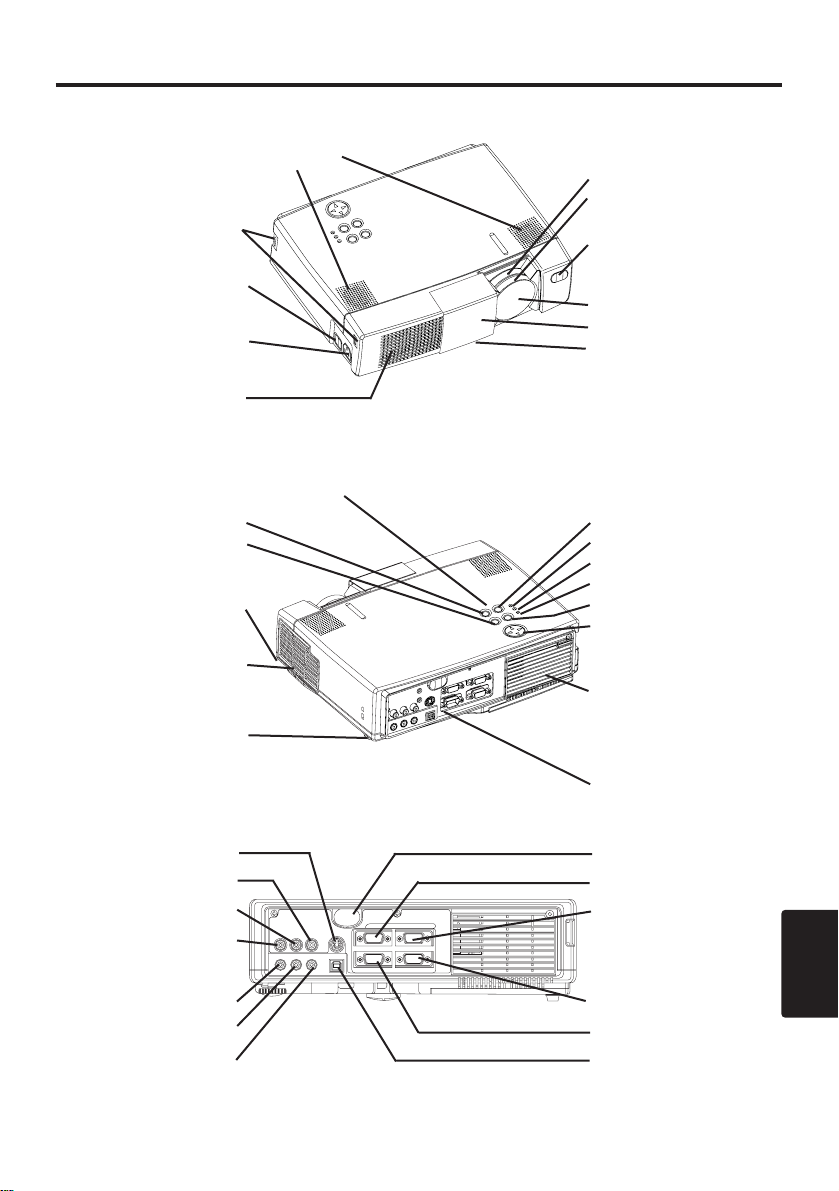
PORTGÊS - 3
PORTGÊS
AANNTTEESS DDEE UUSSAARR ((ccoonnttiinnuuaaççããoo))
Denominação das partes
PAINEL DE TERMINAIS
Painel de Controle (veja a página 9 "OPERAÇÕES")
Chave liga-desliga
Soquete AC (para o
cabo de alimentação)
Aberturas de
ventilação (entrada)
Botão ZOOM
Anel FOCUS
Sensor do controle
remoto
Lente
Porta deslizante
Pé ajustador
VISTA FRONTAL /
ESQUERDA DO PROJETOR
Alto-falante
Suporte da alça
Botão STANDBY/ON
Botão MUTE
Botão do pé ajustador
Filtro de ar e entrada
(para o ventilador de
resfriamento)
Pé ajustador traseiro
Botão INPUT
Indicador LAMP
Indicador TEMP
Indicador POWER
Botão RESET
Botão MENU
Aberturas de
ventilação (exaustão)
VISTA TRASEIRA /
DIREITA DO PROJETOR
Painel de terminais
(veja abaixo)
Entrada S-VIDEO
Entrada VIDEO IN
Entrada
AUDIO IN L
Entrada
AUDIO IN R
Entrada
AUDIO IN 1
Entrada
AUDIO IN 2
Entrada
AUDIO OUT
Remote Control Sensor
Entrada RGB IN 1
Entrada RGB IN 2
Entrada CONTROL
Entrada RGB OUT
Entrada USB
AUDIO IN VIDEO IN S-VIDEO IN
AUDIOINAUDIO OUT
1
12
2 USB
RGB IN
RGB OUT CONTROL
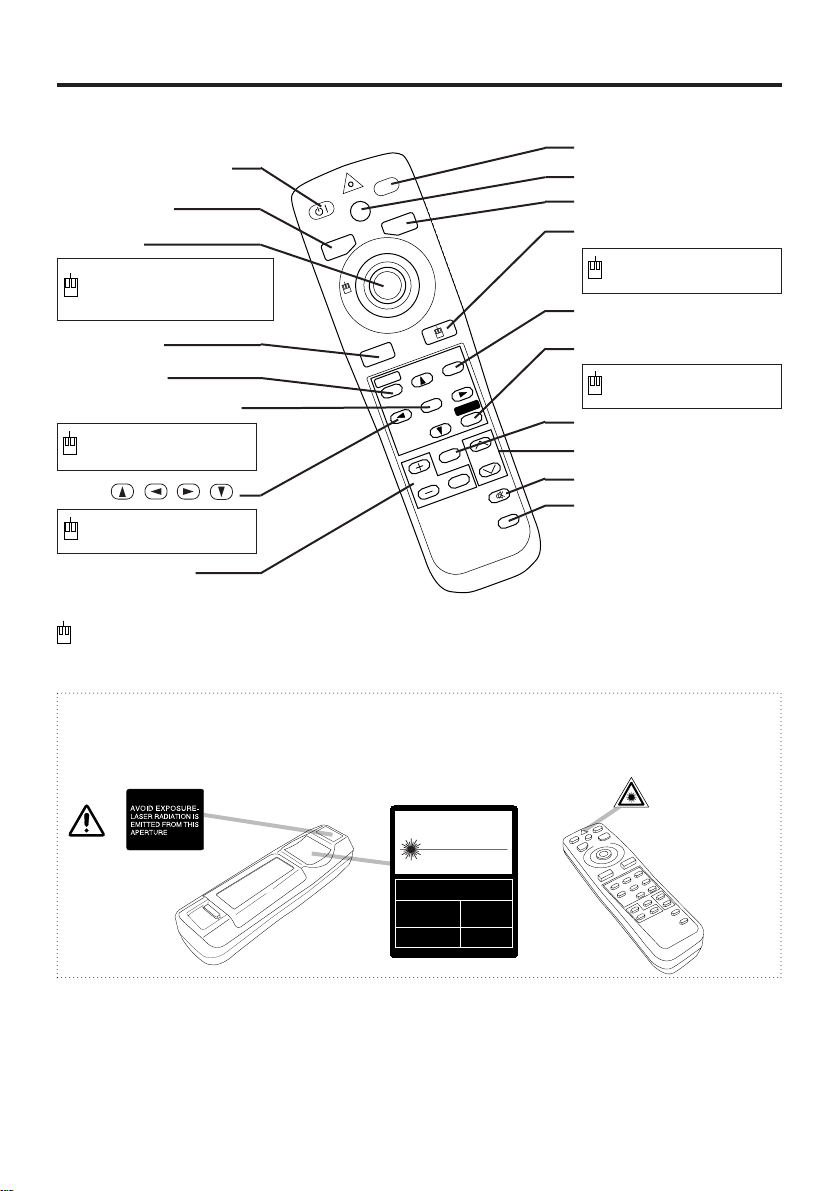
PORTGÊS - 4
AANNTTEESS DDEE UUSSAARR ((ccoonnttiinnuuaaççããoo))
Denominação das partes (continuação)
CONTROLE REMOTO
(veja a página 9 "OPERAÇÕES")
S
T
A
N
D
B
Y
/O
N
LASER
VIDEO
BLANK
RGB
AUTO
M
ENU
MENU SELECT
POSITION
RESET
FREEZE
M
A
G
N
IF
Y
OFF
VOLUME
MUTE
TIMER
Botão STANDBY/ON
Botão LASER
Botão BLANK
DISK PAD
Para operar a função de
deslocamento do mouse e a
função de clique esquerdo.
Botão AUTO
Botão MENU
Botão MENU SELECT
Para clicar o botão
esquerdo do mouse.
Botão ,,,
Para operar a função de
deslocamento do mouse.
Botão MAGNIFY
Botão VIDEO
Botão RGB
Botão MOUSE / RIGHT
Para clicar o botão direito
do mouse.
Botão RESET
Para clicar o botão direito
do mouse.
Botão VOLUME
Botão FREEZE
Botão MUTE
Botão POSITION
Botão TIMER
ADVERTÊNCIA
O indicador de laser do controle remoto é usado em lugar do dedo ou do cabo. Nunca olhe
diretamente para a saída do raio laser nem aponte o raio laser para outras pessoas.
O raio laser pode causar problemas de visão.
NOTA: Para evitar mau funcionamento
• Não submeta o controle remoto a impactos físicos. Tome cuidado para não deixá-lo cair.
• Não coloque objetos pesados sobre o controle remoto.
• Não molhe o controle remoto nem o coloque sobre qualquer objeto molhado.
• Não coloque o controle remoto perto do ventilador de resfriamento do projetor.
• Não desmonte o controle remoto em caso de mau funcionamento. Leve-o até o serviço de
assistência técnica.
CAUTION
LASER RADIATIONDO NOT STARE INTO BEAM
WAVE LENGTH: 650nm
MAX . OUTPUT: 1mW
CLASS 2 LASER PRODUCT
RADIAZIONI LASER
NON GUARDARE NEL RAGGIO LUCE
APPARECCHIO LASER DI CLASSE 2
RAYONNEMENT LASER
NE PAS REGARDER DANS
LE FAISCEAU APPAREIL
A LASER DE CLASSE 2
LASER-STRAHLUNG
NICHT IN DEN STRAHL
BLICKEN LASER KLASSE2
MANUFACTURED
PLACE OF
MANUFACTURER:
A
MADE IN JAPAN
IEC60825-1:1993+A1:1997
: Estas funções têm efeito sempre que esteja ativada a função de controle de mouse. Lembre-se
de que as funções POSITION, BLACK ON e MENU ON desativam a função de controle do
mouse.
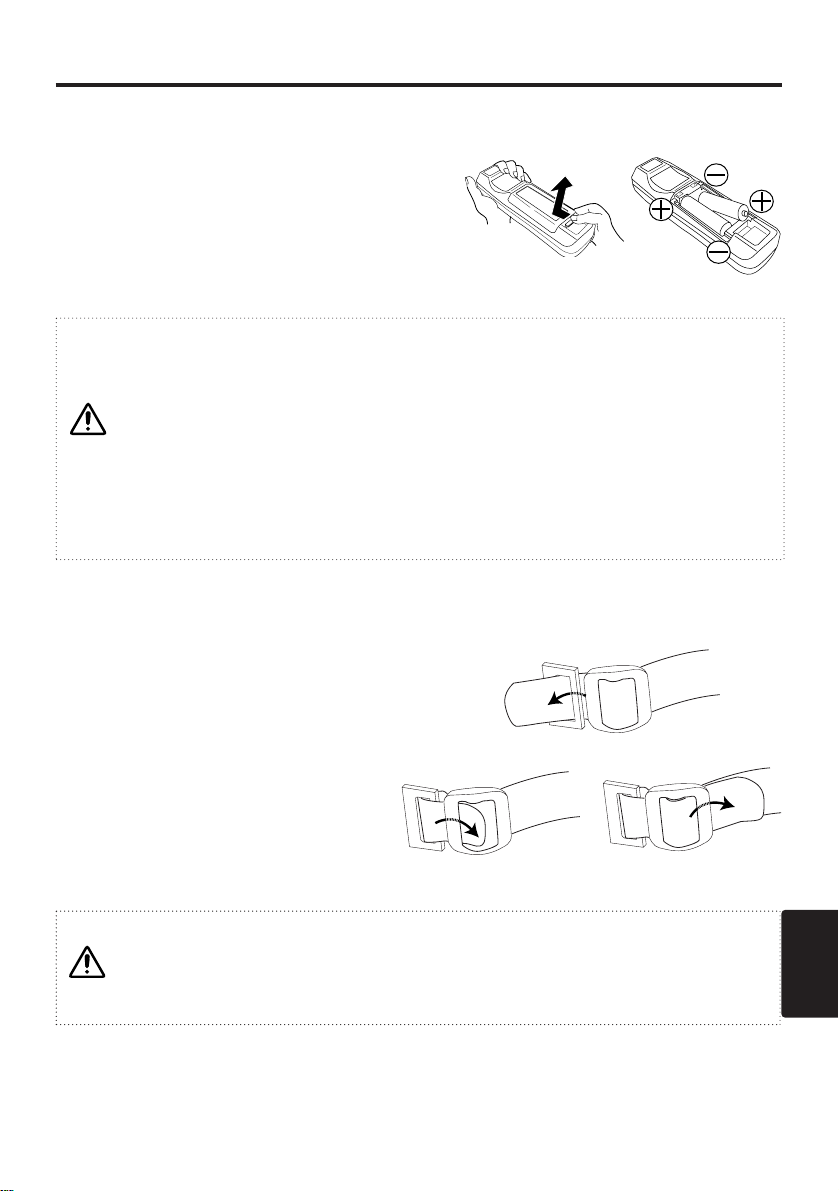
PORTGÊS - 5
AANNTTEESS DDEE UUSSAARR ((ccoonnttiinnuuaaççããoo))
PORTGÊS
PERECAUÇÃO
• Use somente as pilhas especificadas com este transmissor de controle remoto, sem
misturar pilhas novas com velhas. Caso contrário, poderá haver rachadura ou vazamento
da pilha, com risco de incêndio ou ferimento pessoal.
• Ao instalar as pilhas, certifique-se de que os pólos positivo e negativo estejam orientados
corretamente, conforme a indicação no transmissor de controle remoto. Uma orientação
incorreta poderá causar rachadura ou vazamento da pilha, com risco de ferimento pessoal
ou poluição do meio ambiente.
• Ao descartar a bateria, deve-se obedecer à legislação da respectiva região ou país.
• Mantenha a bateria afastada de crianças e animais de estimação.
• Remova as pilhas do controle remoto se não for usá-lo por um longo período.
Colocação da pilha
Colocação das pilhas AA no controle remoto.
1 Remova a tampa do compartimento das pilhas.
Pressione o botão e, ao mesmo tempo, levante a
tampa do compartimento das pilhas.
2 Colocação das pilhas.
Certifique-se de que os pólos positivo e negativo
estejam na posição correta.
3 Feche a tampa do compartimento das pilhas.
1
2
NOTA:
• Substituta as pilhas quando se tornar difícil a operação do controle remoto.
Colocação da alça
Colocação da alça fornecida quando for
necessário.
1. Levante o suporte da alça e passe uma das
extremidades da alça pelo buraco do
suporte.
2. Afivele a extremidade da alça, como indica
o desenho à direita.
3. Fixe a outra extremidade da alça ao outro
suporte da alça da mesma maneira.
1
2
PERECAUÇÃO
Certifique-se de que a alça esteja bem fixa antes de transportar o projetor com a alça. Se a
alça se soltar e o projetor cair, a queda poderá causar ferimentos e o uso contínuo do
aparelho poderá resultar em incêndio ou choque elétrico. Não balance o projetor ao
carregá-lo com a alça..
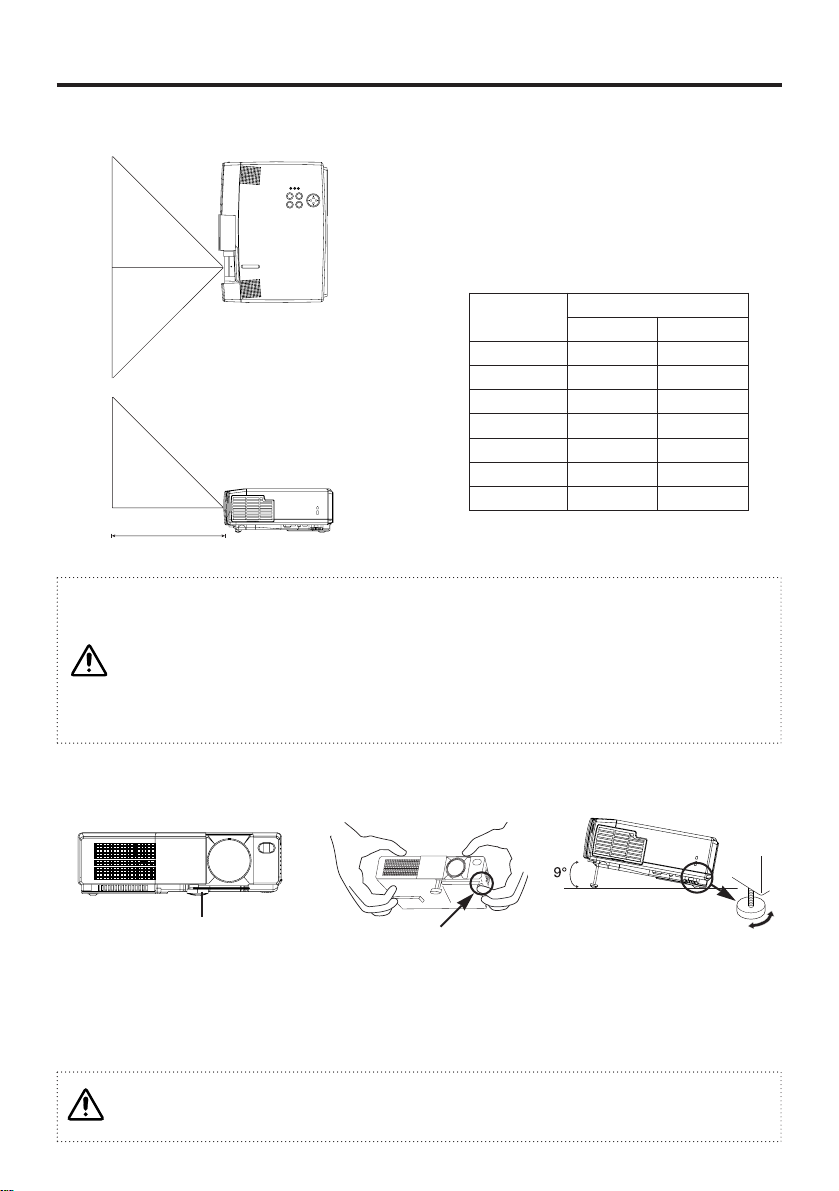
PORTGÊS - 6
INSTALAÇÃO
Instalação do projetor e da tela
Consulte o desenho e a tabela abaixo para determinar o tamanho da tela e a distância de projeção.
VISTA SUPERIOR
VISTA LATERAL
a: Distância entre o projetor de LCD e a tela. A
distância de projeção mostrada na tabela abaixo
corresponde ao tamanho máximo (1024 x 768
pontos).
Tabela 1. Referência para instalação
Tamanho
da tela (m)
a (m)
Mín. Máx.
1,0 1,7 2,0
1,5 2,5 3,0
2,0 3,3 4,0
2,5 4,1 5,0
3,0 5,0 6,0
3,8 6,2 7,5
5,0 8,3 10,0
a
Ajuste do ângulo
Use o pé ajustador na base do projetor para ajustar o ângulo de projeção. É possível mudar o ângulo
aproximadamente de 0° a 10°.
1. Levante o lado dianteiro do projetor. Pressionando o botão do pé ajustador, ajuste o ângulo de
projeção.
2. Solte o botão para fixar o pé no ângulo pretendido.
3. Gire o ajustador traseiro para regular a inclinação esquerda–direita.
PERECAUÇÃO
Não solte o botão do pé ajustador a menos que esteja segurando o projetor; caso contrário,
o projetor poderá virar ou seus dedos poderão ficar presos, com risco de ferimentos.
Pé ajustador
Pressione botão do pé ajustador
PERECAUÇÃO
• Instale o projetor em um ambiente apropriado, seguindo as instruções do folheto
“INSTRUÇÕES DE SEGURANÇA”, fornecido com o aparelho, e deste manual.
• Utilize basicamente o projetor de cristal líquido na posição horizontal. Se utilizar o
projetor de cristal líquido posicionado com a lente para cima, com a lente para baixo ou
com uma das laterais do aparelho voltada para cima, haverá risco de sobreaquecimento
interno e danos subseqüentes. Tome especial cuidado para não instalar o aparelho com as
aberturas de ventilação bloqueadas.
Pé ajustador traseiro
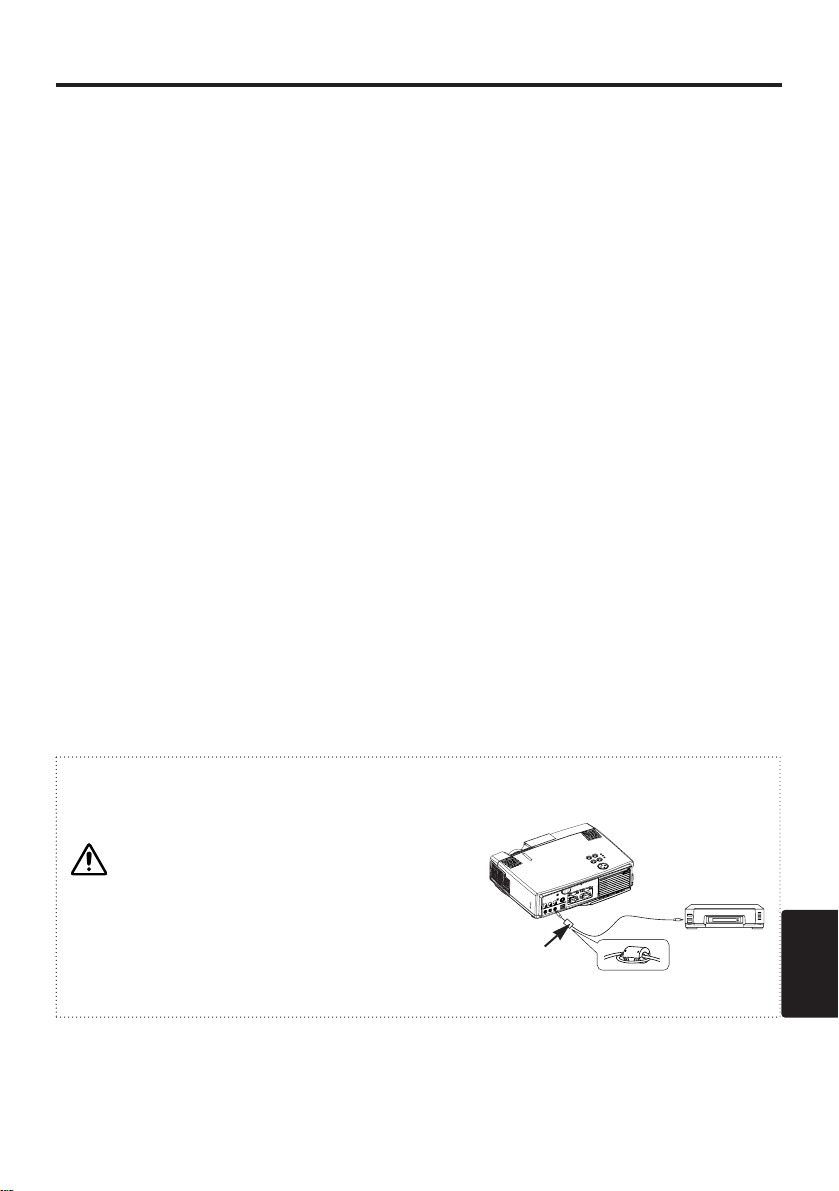
PORTGÊS - 7
PORTGÊS
IINNSSTTAALLAAÇÇÃÃOO ((ccoonnttiinnuuaaççããoo))
Conexão dos cabos
Entrada de sinal RGB:
Com o cabo de RGB fornecido, conecte a entrada RGB IN 1 ou 2 do projetor à saída de sinal RGB do
computador.
Para alguns modos, é necessário usar o adaptador para Mac opcional. Consulte seu revendedor para efetuar a
conexão a um computador Apple.
Alguns computadores podem ter múltiplos modos de tela de exibição. Não é possível a utilização de alguns
destes modos com este projetor.
Entrada de sinal de áudio (do computador):
Com o cabo de áudio opcional, conecte a entrada AUDIO IN 1 ou 2 do projetor à saída de sinal de áudio do
computador.
Entrada de sinal de vídeo:
Com o cabo de vídeo/áudio fornecido, conecte a entrada VIDEO IN do projetor à saída de sinal de vídeo do
gravador de videocassete, à exceção do sinal de S-Video.
Para o sinal de S-Video, use a entrada S-VIDEO IN do projetor e o cabo de S-Video opcional com miniplugue
DIN de quatro pinos.
Entrada de sinal de áudio (de gravador de videocassete):
Com o cabo de vídeo/áudio fornecido, dotado de plugue RCA, conecte as entradas AUDIO IN R e L do projetor
à saída de áudio do gravador de videocassete.
Saída de sinal RGB:
Com o cabo de RGB opcional dotado de plugue contrátil D-sub de 15 pinos e inch-parafusos, conecte a saída
RGB OUT do projetor à entrada de sinal RGB do monitor.
Saída de sinal de áudio:
Com o cabo de áudio opcional dotado de miniplugue estéreo, conecte as saídas AUDIO OUT do projetor à
entrada de sinal de áudio do alto-falante.
Comunicação serial PS/2, ADB ou RS-232C:
Com um cabo apropriado, conecte a entrada CONTROL do projetor ao computador. Para controle de mouse
PS/2 (IBM e compatíveis), use o cabo de mouse fornecido. Para outros, consulte seu revendedor.
Comunicação USB:(somente controle de mouse)
Com o cabo de USB opcional, ligue o conector USB (tipo B) do projetor ao conector USB (tipo A) do
computador.
PERECAUÇÃO
• Uma conexão incorreta poderá resultar em incêndio ou choque elétrico. Leia atentamente
este manual e o folheto à parte
“INSTRUÇU’ES DE SEGURANÇA”.
•
Antes de efetuar as conexões, desligue todos os
aparelhos a serem conectados, com exceção do
cabo de USB.
• Os cabos (cabos de alimentação, de RGB e
outros) podem ter de ser conectados de modo
tal que o núcleo fique próximo da extremidade
ligada ao projetor. Utilize os cabos que
acompanham o projetor ou cabos especificados.
Núcleo
NOTA:
• Antes de conectar os cabos, leia os manuais de instruções dos aparelhos a conectar e certifique-se
de que o projetor seja compatível com o equipamento.
• Aperte firmemente os parafusos dos conectores D-sub.
• Consulte a seção TECHNICAL sobre a atribuição dos pinos dos conectores e dados da
comunicação RS-232C.
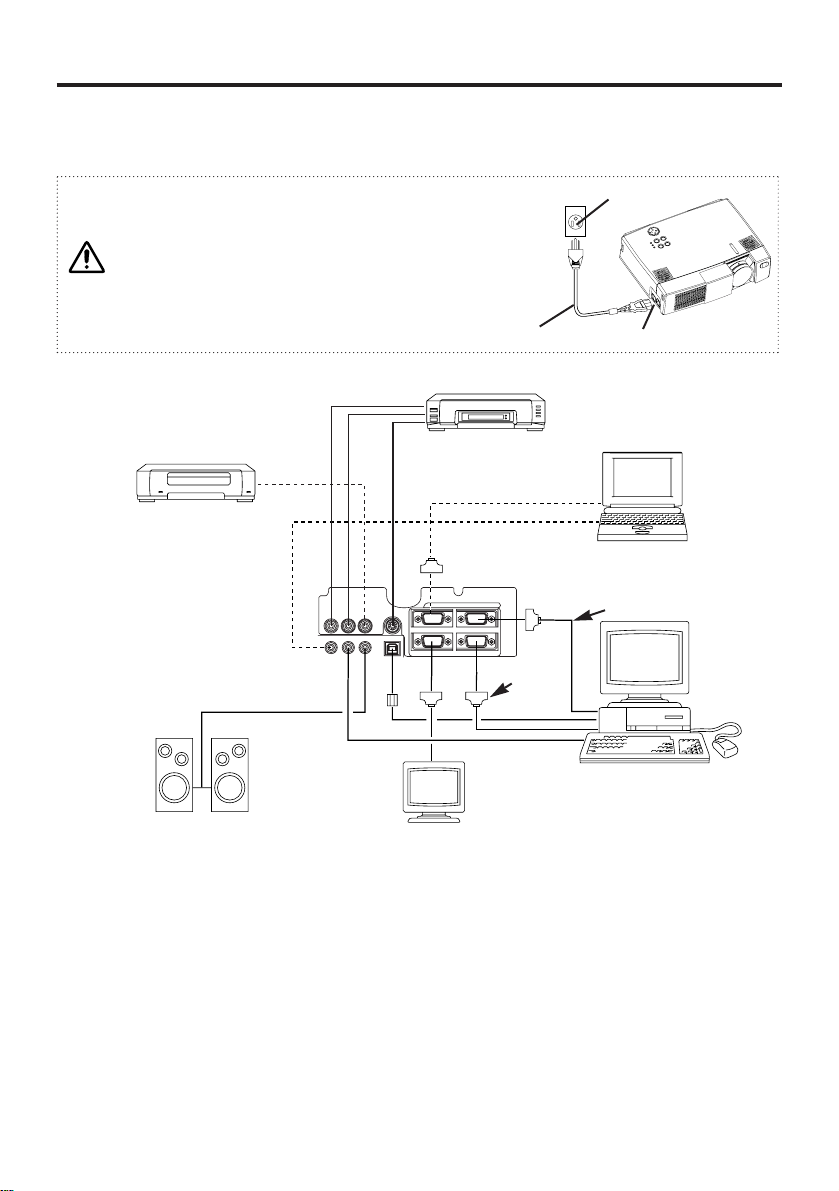
PORTGÊS - 8
IINNSSTTAALLAAÇÇÃÃOO ((ccoonnttiinnuuaaççããoo))
Exemplo de instalação de sistema
NOTA :
Ao conectar com computador tipo “notebook”, configure para válida a saída de imagem externa
RGB (selecionando monitor CRT ou monitores simultâneos de LCD e CRT).
Leia maiores detalhes no manual de instruções do computador tipo “notebook”.
Plug & Play
Este projetor é compatível com o padrão VESA DDC 1/2B. Plug & Play é possível mediante a
conexão a um computador compatível com o padrão VESA DDC (Display Data Channel).
(Plug & Play é um sistema configurado com equipamentos periféricos que incluem um computador
e monitor, e um sistema operacional.
NOTA :
• Utilize o cabo de RGB fornecido com este projetor ao usar Plug & Play. Com outros cabos, os
pinos (12), (15) às vezes não estão conectados (válido somente para RGB).
• O Plug & Play somente é possível quando o cabo de RGB está conectado à entrada RGB IN 1.
Conexão à tomada elétrica
Use o cabo correto dentre um dos fornecidos, dependendo da tomada elétrica que utilizar.
Conecte firmemente o soquete AC do projetor à tomada elétrica com o cabo de alimentação.
ADVERTÊNCIA
• Manuseie com cuidado o cabo de alimentação,
observando as recomendações do folheto Instruções de
Segurança, fornecido com o aparelho, e deste manual.
• Conecte o cabo de alimentação firmemente. Evite usar
uma tomada frouxa ou que esteja em mau estado, pois
poderá haver falha de contato.
Soquete AC
Cabo de alimentação
Tomada elétrica
AUDIO IN VIDEO IN S-VIDEO IN
AUDIOINAUDIO OUT
1
12
2USB
RGB IN
RGB OUT CONTROL
Gravador de
videocassete com
saída S
Gravador de
videocassete
Computador
(tipo "de mesa")
Computador
(tipo "notebook")
Cabo de RGB
Cabo de
RGB
Alto-falante
Monitor
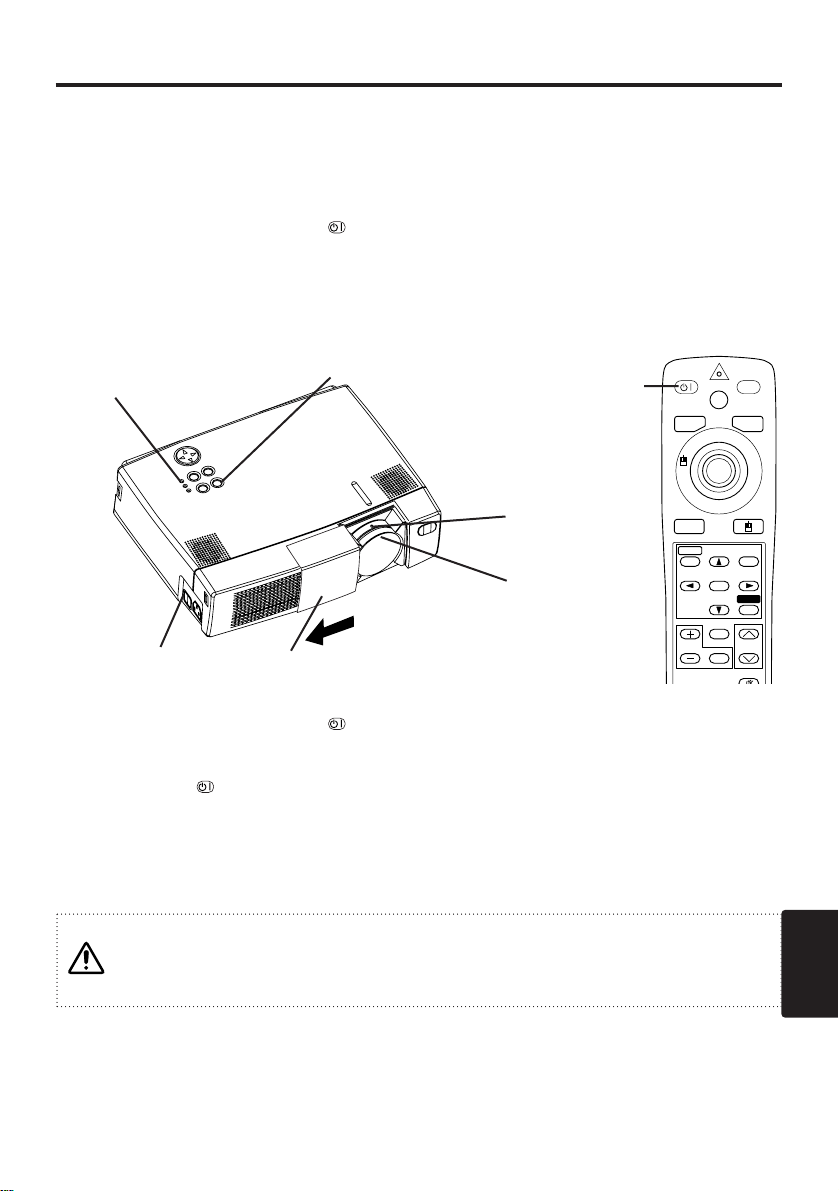
PORTGÊS - 9
PORTGÊS
OPERAÇÕES
Ligar/desligar a alimentação
Ligar a alimentação
1. Certifique-se de que o cabo de alimentação esteja corretamente conectado.
2. Coloque a chave liga-desliga em [
| ]. O modo auxiliar é selecionado e o indicador POWER muda
para a cor laranja.
3. Pressione o botão STANDBY/ON no painel de controle ou no controle remoto. Inicia-se o
aquecimento e o indicador POWER começa a piscar em verde.
4. O indicador POWER pára de piscar e muda para a cor verde quando o aparelho está ligado.
Abra a porta deslizante.
5. Gire o botão do zoom para ajustar o tamanho da tela.
6. Gire o anel de focagem para ajustar o foco.
Desligar o aparelho
1. Pressione o botão STANDBY/ON no painel de controle ou no controle remoto por cerca de 2
segundos. A lâmpada de projeção apaga-se e tem início o resfriamento da lâmpada. O indicador
POWER passa a piscar na cor laranja durante o resfriamento da lâmpada. Pressionar o botão
STANDBY/ON não produz nenhum efeito enquanto o indicador POWER está piscando.
2. O sistema entra no modo de espera quando o resfriamento se completa, e o indicador POWER
pára de piscar e muda para a cor laranja. Certifique-se de que o indicador esteja na cor laranja e
coloque a chave liga-desliga em [
O
].
3. O indicador POWER apaga-se quando o aparelho é desligado. Não esqueça de fechar a porta
deslizante.
ADVERTÊNCIA
Antes de usar o equipamento, leia atentamente este manual e o folheto à parte
“INSTRUÇUÕES DE SEGURANÇA”. Certifique-se sempre de que o equipamento seja
usado com segurança.
Chave liga-desliga
Porta deslizante
Botão STANDBY/ON
Indicador POWER
STANDBY/ON
LASER
VIDEO
BLANK
RGB
AUTO
MENU
MENU SELECT
POSITION
RESET
FREEZE
MAGNIFY
OFF
VOLUME
MUTE
Botão
STANDBY/ON
Botão ZOOM
Anel FOCUS
NOTA :
• Afora situações de emergência, não desligue, a menos que o indicador de energia esteja laranja,
visto que reduzirá a duração da lâmpada do projetor.
• De modo a evitar problemas, ligue/desligue o projetor quando o computador ou o gravador de
videocassete estiver desligado. Desde que um cabo de RS-232C esteja conectado, ligue o
computador antes do projetor.
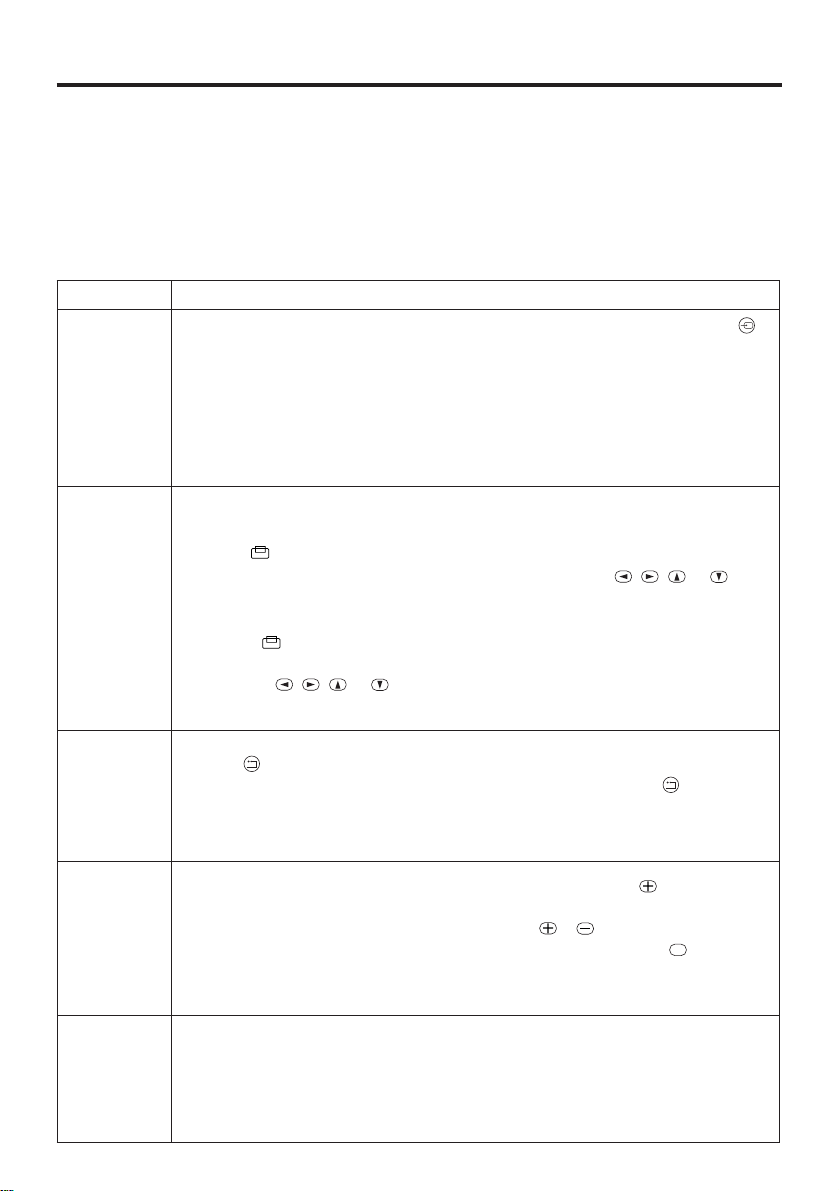
PORTGÊS - 10
OOPPEERRAAÇÇÕÕEESS ((ccoonnttiinnuuaaççããoo))
Operação básica
A operação básica mostrada na tabela 2 é executável através do painel de controle do projetor ou do
controle remoto fornecido. (O asterisco * indica funções controláveis através do painel de controle)
NOTA :
Use o controle remoto a uma distância aproximada de 3 metros do sensor existente na frente do
projetor e dentro de uma amplitude de 30 graus à esquerda e à direita. Luz intensa e obstáculos
interferem na operação do controle remoto.
Tabela 2. Operação básica
Item Descrição
INPUT
SELECT
(seleção de
entrada)
Mudança do sinal de entrada em seqüência:
pressionar o botão INPUT
.*
RGB1 → RGB2 → VIDEO → S-VIDEO (→ RGB1)
Seleção da entrada RGB: pressionar o botão RGB.
VIDEO/S-VIDEO → RGB1/RGB2 RGB2 ↔ RGB1
Seleção da entrada VIDEO/S-VIDEO: pressionar o botão VIDEO.
RGB1/RGB2 → VIDEO/S-VIDEO S-VIDEO ↔ VIDEO
• O nome do sinal selecionado é exibido por cerca de três segundos
quando se muda o sinal de entrada.
POSITION
(posição)
Ativar/desativar o modo de ajuste de posição: pressionar o botão
POSITION.
O ícone [ ] é exibido no modo de POSITION.
Ajuste da posição de imagem: pressionar os botões , , e no
modo de ajuste de posição.
• Válido somente no modo MAGNIFY com entrada VIDEO/S-VIDEO.
• O ícone [ ] apaga-se e o modo de ajuste de posição desativa-se
automaticamente depois de aproximadamente dez segundos de inatividade.
Os botões , , e podem operar como botões de controle do
mouse. Consulte a pág. 4.
RESET *
(inicialização)
Inicializar itens do menu: selecionar um item e pressionar o botão
RESET .
Inicializar o ajuste de posição: pressionar o botão RESET no modo
de POSITION. Válido somente quando o sinal RGB é recebido.
• Váido com exceção de VOLUME, LANGUAGE e FASE HORIZON.
•
O botão RESET pode funcionar como botão de controle do mouse. Consulte a pág. 4.
MAGNIFY
(ampliar)
Ativar o modo MAGNIFY: pressionar o botão MAGNIFY .
Mover a área de ampliação: executar o ajuste de posição no modo MAGNIFY.
Ajuste da ampliação: pressionar MAGNIFY / no modo MAGNIFY.
Desativar o modo MAGNIFY: pressionar o botão MAGNIFY .
•
Desativa-se MAGNIFY por meio da execução ou configuração de AUTO, ASPECTO,
INPUT SELECT ou VIDEO, ou mediante mudança do sinal de entrada.
OFF
FREEZE
(congelamento)
Ativar/desativar o modo FREEZE: pressionar o botão FREEZE.
O ícone [
II
] é exibido e a imagem é congelada no modo FREEZE.
• Desativa-se FREEZE por meio da execução ou configuração de
POSITION, VOLUME, MUTE, AUTO, BLANK ON/OFF ou MENU
ON/OFF, ou mediante mudança do sinal de entrada.
• Não se esqueça de desativar imagens estáticas congeladas.
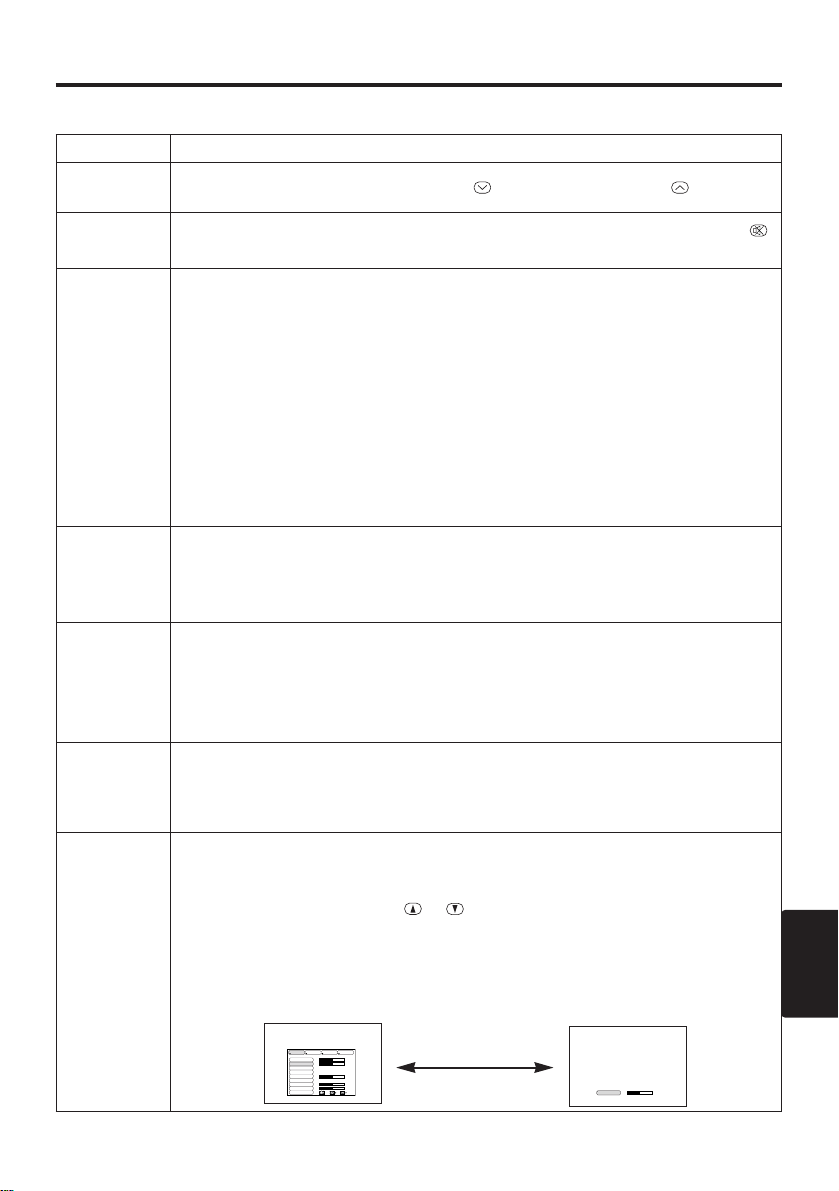
PORTGÊS - 11
PORTGÊS
Item Descrição
VOLUME
(volume)
Ajuste do volume: baixar VOLUME ↔ levantar VOLUME
MUTE *
(silenciamento)
Ativar/desativar o modo de silenciamento: pressionar o botão MUTE
.
Não se ouve som nenhum no modo MUTE.
AUTO
(automático)
Ajuste automático da entrada RGB: pressione o botão AUTO.
Posição horizontal , posição vertical , fase do relógio e tamanho horizontal
são ajustados automaticamente. Use com a janela de exibição do
aplicativo no tamanho máximo.
Ajuste automático da entrada VIDEO/S-VIDEO: pressionar o botão
AUTO.
Um tipo de sinal apropriado para o sinal de entrada é selecionado
automaticamente. Válido somente quando AUTO está configurado para
VIDEO no menu entrada.
• Esta operação exige aproximadamente dez segundos. Pode não
funcionar corretamente com alguns sinais de entrada.
TIMER
ON/OFF
(ativar/desativ
ar o
temporizador)
Ativar/desativar o temporizador: pressionar o botão TIMER.
Contagem decrescente e exibição de minuto em minuto a partir do valor
inicial (de 1 a 99), ajustado em TIMER no menu Opções para 0.
• O temporizador não é exibido em BLANK MODE ou FREEZE MODE.
BLANK
ON/OFF
(ativar/desativ
ar a
supressão da
imagem)
Ativar/desativar o modo de supressão da imagem: pressionar o botão
BLANK
Nenhuma imagem é exibida no modo de supressão da imagem. A cor da
tela é aquela ajustada em SUPRESS.IMA no menu Image.
MENU
ON/OFF
*
(ativar/desati
var o menu)
Ativar/desativar a exibição do menu: pressionar o botão MENU.
• A exibição do menu é desativada automaticamente depois de cerca de
dez segundos de inatividade.
MENU
SELECT
(seleção de
menu)
Seleção do tipo de menu: pressionar o botão MENU SELECT.
Permite ao usuário selecionar o menu normal ou o menu individual.
Somente o item selecionado é exibido no menu individual, e outros itens
são exibidos com os botões e , como com o menu normal.
• Válido somente quando Menu Ajust é utilizado. Pressione o botão MENU
SELECT depois de selecionar itens como "BRILHO".
• O botão MENU SELECT pode funcionar como botão de controle do
mouse. Consulte a pág.4.
Menu normal Menu individual
OOPPEERRAAÇÇÕÕEESS ((ccoonnttiinnuuaaççããoo))
Tabela 2. Operação básica (continuação)
CONTRASTE
-2
BRILHO
CONTRASTE
POSICAO VERT
POSICAO HORI
FASE HORIZON
TAMANHO HORI
EQ. COR VERM
EQ. COR AZUL
ASPECTO
0
-2
+1
0
0
100
100
800
AJUST ENTRD OPCAOIMAGE
(MENU SELECT)

PORTGÊS - 12
OOPPEERRAAÇÇÕÕEESS ((ccoonnttiinnuuaaççããoo))
Menu Ajust
Os seguintes ajustes e configurações são
possíveis quando se seleciona AJUST na parte
superior do menu. O menu Setup difere
parcialmente em relação à entrada RGB e à
entrada VIDEO/S-VIDEO. Selecione um item
com os botões e , e inicie a operação. Use
o menu individual para reduzir o tamanho do
menu (veja a tabela 2, MENU SELECT).
Tabela 3. Menu Ajust
VIDEO/S-VIDEO
RGB
BRILHO
CONTRASTE
POSICAO VERT
POSICAO HORI
FASE HORIZON
TAMANHO HORI
EQ. COR VERM
EQ. COR AZUL
ASPECTO
0
-2
+1
0
0
100
100
800
AJUST ENTRD OPCAOIMAGE
BRILHO
CONTRASTE
NITIDEZ
COR
MATIZ
EQ. COR VERM
EQ. COR AZUL
ASPECTO
0
+1
+1
0
0
0
0
AJUST ENTRD OPCAOIMAGE
Item Descrição
RGB
VIDEO
S-VIDEO
BRILHO
Ajuste: Escuro ↔ Claro
✔ ✔
CONTRASTE
Ajuste: Fraco ↔ Forte
✔ ✔
POSICAO VERT
Ajuste: Para baixo ↔ Para cima
✔
-
POSICAO HORI
Ajuste: Esquerda ↔ Direita
✔
-
FASE
HORIZON
Ajuste: Esquerda ↔ Direita
• Ajustar para eliminar tremulação da imagem.
✔
-
TAMANHO
HORI
Ajuste: Pequena ↔ Grande
• A imagem poderá não ser exibida corretamente se o
tamanho horizontal (largura) for excessivo. Neste caso,
aperte o botão RESET para restaurar o tamanho
horizontal padrão.
✔
-
NITIDEZ
Ajuste: Suave ↔ Brilhante
-
✔
COR
Ajuste: Claro ↔ Escuro
-
✔
MATIZ
Ajuste: Vermelho ↔ Verde
•
Válido somente quando são recebidos sinais de NTSC ou NTSC 4.43.
-
✔
EQ. COR VERM
Ajuste: Claro ↔ Escuro
✔ ✔
EQ. COR AZUL
Ajuste: Claro ↔ Escuro
✔ ✔
ASPECTO
Seleção da relação de aspecto da imagem:
4:3[ ] ↔ 16:9[ ]
Seleção da posição de exibição:
Pressionar o botão enquanto 16:9[ ] estiver selecionado.
Centro → Para baixo → Para cima (→ Centro)
✔
-
Seleção da relação de aspecto da imagem:
4:3[ ] ↔ 16:9[ ] ↔ 4:3 pequena[ ]
Seleção da posição de exibição:
Pressionar o botão enquanto 16:9[ ]/4:3 pequena
[ ] estiver selecionado.
Centro
→ Para baixo → Para cima (→ Centro)
• 4:3 pequena pode não ser exibido corretamente com alguns sinais
de entrada.
-
✔

PORTGÊS - 13
PORTGÊS
OOPPEERRAAÇÇÕÕEESS ((ccoonnttiinnuuaaççããoo))
Menu Entrada
As seguintes funções tornam-se disponíveis quando se seleciona ENTRD
no menu. Selecione um item com os botões e , e inicie ou
interrompa a operação com os botões e .
Tabela 4. Menu Entrada
fH:38kHz
fV:60Hz
RGB
VIDEO
AUTO
AJUST ENTRD OPCAOIMAGE
Item Descrição
RGB
Exibe a freqüência da entrada RGB: exibe a freqüência dos sinais de
sincronização horizontal e vertical para a entrada RGB.
• Válido somente na entrada RGB.
VIDEO
Seleção do tipo de sinal de vídeo: selecionar o tipo de sinal com os
botões e .
Selecione NTSC, PAL SECAM, NTSC4.43, PAL M, ou PAL N, conforme
for apropriado para o sinal de entrada.
O Auto Adjust (ajuste automático) é válido na entrada VIDEO/S-VIDEO
quando se seleciona AUTO, sendo assim utilizado para seleção
automática do tipo de sinal.
• Use esta função quando a imagem ficar instável (por ex., se a imagem
ficar irregular ou tiver insuficiência de cores).
• O Auto Adjust exige aproximadamente dez segundos. Pode não
funcionar corretamente com alguns sinais de entrada. Nestes casos, o
problema poderá ser corrigido pressionando-se o botão AUTO.
AUTO
Ajuste automático da entrada RGB:
selecionar EXECUTAR com o botão
.
Posição horizontal, posição vertical, fase do relógio e tamanho horizontal
são ajustados automaticamente quando se seleciona EXECUTAR. Use
com a janela de exibição do aplicativo no tamanho máximo.
Ajuste automático da entrada VIDEO/S-VIDEO: selecionar RUN com o
botão .
Um tipo de sinal apropriado para o sinal de entrada é selecionado
automaticamente quando se seleciona EXECUTAR. Válido somente
quando se seleciona AUTO em VIDEO (veja acima).
• Esta operação exige aproximadamente dez segundos. Pode não
funcionar corretamente com alguns sinais de entrada. Nestes casos, o
problema poderá ser corrigido pressionando-se o botão AUTO.
• Esta função é idêntica à de AUTO em Operação básica.

PORTGÊS - 14
Menu Imagem
Os seguintes ajustes e configurações estão disponíveis quando se
seleciona IMAGE no menu. Selecione um item com os botões e , e
inicie a operação.
Tabela 5. Menu Imagem
KEYSTONE
SUPRESS.IMA
IMAG.ESPELH
INICIAR
+1
AJUST ENTRD OPCAOIMAGE
Item Descrição
KEYSTONE
Ajuste: reduzir o tamanho da parte inferior da imagem ↔ reduzir o
tamanho da parte superior da imagem
• Se esta função estiver ativada, a imagem poderá não ser exibida
corretamente com alguns sinais de entrada.
SUPRESS.
IMA
Seleção da cor para supressão da imagem da tela: selecionar a cor
com os botões e .
• A imagem é suprimida quando se ajusta BLANK modo para BLANK ON,
ou quando não há nenhum sinal, e a tela inteira é exibida na cor
selecionada.
IMAG.
ESPELH
Ativar/desativar a função: pressionar o botão ou .
Seleção da condição do espelho: selecionar a condição do espelho com os
botões e .
INICIAR
Ativar/desativar a função: pressionar o botão ou .
Configurar a exibição da tela inicial: selecionar LIGAR com o botão .
Desativar a exibição da tela inicial: selecionar DESLIGAR com o botão
.
• Note que, se DESLIGAR for selecionado, a tela será exibida em azul
quando não houver nenhum sinal.
OOPPEERRAAÇÇÕÕEESS ((ccoonnttiinnuuaaççããoo))

PORTGÊS - 15
PORTGÊS
OOPPEERRAAÇÇÕÕEESS ((ccoonnttiinnuuaaççããoo))
Menu Opções
Os seguintes ajustes e configurações tornam-se disponíveis quando se
seleciona OPCAO no menu. Selecione um item com os botões e , e
inicie a operação.
Tabela 6. Menu Opções
VOLUME
COR DO MENU
TIMER
IDIOMA
DESLIG.AUTO
SYNC ON G
128
AJUST ENTRD OPCAOIMAGE
Item Descrição
VOLUME
Ajuste do volume: baixar VOLUME ↔ levantar VOLUME
COR DO MENU
Seleção da cor de fundo do menu: selecionar com os botões e .
TIMER
Ativar/desativar a função: pressionar o botão ou .
Ajustar o valor inicial do temporizador: ajustar de 1 a 99 minutos com
os botões e .
IDIOMA
Ativar/desativar a função: pressionar o botão ou .
Seleção do idioma de exibição do menu: selecionar com os botões
e .
DESLIG. AUTO
Ativar/desativar a função: pressionar o botão ou .
Ajustar desligamento automático: ajustar de 1 a 99 minutos com os
botões e .
O sistema entra automaticamente no modo de espera quando não
recebe sinal durante no período ajustado.
Desativar desligamento automático: selecionar CANCELAR (0 min)
com o botão .
Quando se seleciona CANCELAR, o sistema não entra no modo de
espera ainda que não receba nenhum sinal.
SYNC ON G
Ativar/desativar a função: pressionar o botão ou .
SYNC ON G válido: selecionar LIGAR com o botão .
SYNC ON G inválido: selecionar DESLIGAR com o botão .
• Pode não ser exibido corretamente com alguns sinais de entrada
quando SYNC ON G for válido. Nestes casos, remova o conector de
sinal para que nenhum sinal seja recebido, ajuste SYNC ON G para
inválido e reconecte o sinal.

PORTGÊS - 16
OOPPEERRAAÇÇÕÕEESS ((ccoonnttiinnuuaaççããoo))
Menu nenhum sinal
Os mesmos ajustes e configurações que estão disponíveis com os menus
IMAGE e OPCAO quando o botão MENU é pressionado durante a
exibição da mensagem “NENHUMA ENTRADA É DETECTADA EM
***” ou “SINCRONIZACAO FORA DE ALCANCE EM ***”, enquanto
nenhum sinal é recebido.
Tabela 7. Menu nenhum sinal
VOLUME
KEYSTONE
SUPRESS.IMA
IMAG.ESPELH
INICIAR
COR DO MENU
TIMER
IDIOMA
DESLIG.AUTO
SYNC ON G
40
+1
Item Descrição
VOLUME
Ajuste do volume: baixar VOLUME ↔ levantar VOLUME
KEYSTONE
Ajuste: reduzir o tamanho da parte inferior da imagem ↔ reduzir o tamanho
da parte superior da imagem
SUPRESS.IMA
Seleção da cor para supressão da imagem da tela: selecionar a cor com os
botões e .
• Quando o modo de supressão da imagem é ativado com BLANK ON, por falta
de sinal, ou por meio da entrada de um sinal não-padrão, a imagem é
suprimida e a tela completa é exibida na cor selecionada.
IMAG.ESPELH
Ativar/desativar a função: pressionar o botão ou .
Seleção da condição do espelho: selecionar a condição do espelho com os
botões e .
INICIAR
Ativar/desativar a função: pressionar o botão ou .
Configurar a exibição da tela inicial: selecionar LIGAR com o botão .
Desativar a exibição da tela inicial: selecionar DESLIGAR com o botão .
• Note que, se DESLIGAR for selecionado, a tela será exibida em azul quando
não houver nenhum sinal.
COR DO MENU
Seleção da cor de fundo do menu: selecionar com os botões e .
TIMER
Ativar/desativar a função: pressionar o botão ou .
Ajustar o valor inicial do temporizador: ajustar de 1 a 99 minutos com os botões
e .
IDIOMA
Ativar/desativar a função: pressionar o botão ou .
Seleção do idioma de exibição do menu: selecionar com os botões e .
DESLIG.AUTO
Ativar/desativar a função: pressionar o botão ou .
Ajustar desligamento automático: ajustar de 1 a 99 minutos com os botões
e .
O sistema entra automaticamente no modo de espera quando não recebe sinal
durante no período ajustado.
Desativar desligamento automático:
selecionar CANCELAR (0 min) com o botão
.
Quando se seleciona CANCELAR, o sistema não entra no modo de espera
ainda que não receba nenhum sinal.
SYNC ON G
Ativar/desativar a função: pressionar o botão ou .
SYNC ON G válido: selecionar LIGAR com o botão .
SYNC ON G inválido: selecionar DESLIGAR com o botão .
•
Pode não ser exibido corretamente com alguns sinais de entrada quando SYNC
ON G for válido. Nestes casos, remova o conector de sinal para que nenhum
sinal seja recebido, ajuste SYNC ON G para inválido e reconecte o sinal.

PORTGÊS - 17
PORTGÊS
MANUTENÇÃO
Lâmpadas
CHOQUE ELÉTRICO
ALTA TEMPERATURA
CHOQUE MECÂNICO
Entre em contato com o revendedor do aparelho antes de substituir a lâmpada.
(Lâmpada opcional: DT00331)
Antes de substituir a lâmpada, desligue a alimentação, remova o cabo de alimentação da tomada
elétrica e aguarde aproximadamente 45 minutos até que a lâmpada resfrie. A lâmpada pode
explodir se for manuseada a altas temperaturas.
Durabilidade da lâmpada
As lâmpadas de projeção têm duração limitada. A imagem ficará mais escura e os matizes ficarão
mais fracos depois que uma lâmpada for utilizada por um longo período de tempo.
Substitua a lâmpada se o indicador LAMP ficar vermelho, ou se a mensagem TROCAR A
LAMPADA (veja a tabela 8) aparecer ao se ligar o projetor.
NOTA :
O indicador LAMP também ficará vermelho quando a unidade da lâmpada atingir temperatura
elevada. Antes de substituir a lâmpada, desligue o aparelho, aguarde aproximadamente 20 minutos e
volte a ligar o aparelho. Se o indicador LAMP ainda estiver vermelho, substitua a lâmpada.
ADVERTÊNCIA
• Descarte lâmpadas usadas em conformidade com as
determinações das autoridade locais.
• Como as lâmpadas são de vidro, elas não devem ser arranhadas
nem sujeitas a choques mecânicos.
• Não reutilize lâmpadas velhas, que podem explodir.
• Se for provável que a lâmpada tenha explodido (ouve-se um som
de explosão), desconecte o plugue de alimentação da tomada
elétrica e solicite a substituição da lâmpada ao revendedor do
aparelho.
A lâmpada é protegida por um vidro dianteiro, mas, em casos
raros, o refletor e o interior do projetor podem ser danificados por estilhaços de vidro e
partículas podem causar ferimentos durante seu manuseio.
lâmpada
Vidro
dianteiro
Refletor

PORTGÊS - 18
MMAANNUUTTEENNÇÇÃÃOO ((ccoonnttiinnuuaaççããoo))
Substituição da lâmpada
1. Desligue o projetor, remova o cabo de alimentação da tomada elétrica e
aguarde pelo menos 45 minutos para que a unidade resfrie.
2. Providencie uma lâmpada nova.
3. Certifique-se de que o projetor tenha resfriado suficientemente e
coloque-o cuidadosamente em posição invertida.
4. Solte os dois parafusos, como mostra a ilustração, e retire a cobertura da
lâmpada.
5. Solte os três parafusos e remova cuidadosamente a lâmpada, segurando
nos pegadores. Tocar no interior do invólucro da lâmpada pode dar
origem a uma coloração irregular.
6. Instale a lâmpada nova e aperte firmemente os três parafusos. Também
empurre com firmeza o lado oposto da lâmpada aparafusada para o
interior da unidade.
7. Recoloque a cobertura da lâmpada no lugar e aperte os dois parafusos
firmemente.
8. Vire o projetor cuidadosamente, de modo que seu lado direito fique
voltado para cima.
Rearme do temporizador da lâmpada
Rearme o temporizador da lâmpada depois de substituir a lâmpada. Quando a lâmpada for
substituída depois que o indicador LAMP ficar vermelho ou que a mensagem TROCAR A
LAMPADA tiver sido exibida, execute a operação seguinte dentro de dez minutos após ligar o
aparelho. O aparelho será desligado automaticamente quando transcorrerem mais de dez minutos.
1. Ligue o aparelho, e pressiona o botão TIMER no controle remoto, ou o botão RESET no
painel de controle, por aproximadamente três segundos. A mensagem "LAMP xxxx hr" aparecerá
no temporizador da lâmpada, na parte inferior da tela.
2. Pressione o botão MENU no controle remoto, ou o botão RESET no painel de controle,
enquanto estiver em exibição o temporizador da lâmpada. Aparecerá então a mensagem ‘LAMP
xxxx
→ 0 ■ CANCEL’.
3. Pressione e selecione 0, e aguarde até que desapareça a exibição do temporizador.
NOTA :
Não rearme o temporizador da lâmpada sem substituir a lâmpada. Rearme o temporizador da
lâmpada sempre que substituir a lâmpada. As funções de mensagem não terão um desempenho
correto se o temporizador da lâmpada não for rearmado corretamente.
PERECAUÇÃO
• Certifique-se de que os parafusos estejam apertados
adequadamente. Se não estiverem completamente apertados, os
parafusos poderão causar ferimentos ou acidentes.
• Não use o projetor com a cobertura da lâmpada removida.

PORTGÊS - 19
PORTGÊS
MMAANNUUTTEENNÇÇÃÃOO ((ccoonnttiinnuuaaççããoo))
Manutenção do filtro de ar
O filtro de ar deve ser limpo como se descreve abaixo em intervalos de aproximadamente cem
horas.
1. Desligue a alimentação de energia do projetor e remova o cabo de alimentação da tomada elétrica.
2. Limpe o filtro de ar com um aspirador de pó.
Outras observações sobre manutenção
Manutenção do interior do equipamento
Por razões de segurança, certifique-se de que o equipamento seja limpo e inspecionado pelo
revendedor uma vez a cada dois anos. Fazer a manutenção do equipamento por conta própria é
perigoso.
Limpeza da lente
Limpe cuidadosamente a lente com lenços de limpeza de lente. Não toque com as mãos na lente.
Limpeza do gabinete e do controle remoto
Esfregue suavemente com um pano macio. Se não for fácil remover sujeira, manchas, etc., use um
pano macio umedecido com água, ou água e um detergente neutro, e seque com um pano macio e
seco.
PERECAUÇÃO
• Desligue o aparelho e remova o cabo de alimentação da tomada elétrica antes de iniciar o
trabalho de manutenção. Leia atentamente o folheto à parte “INSTRUÇÕES DE
SEGURANÇA” para assegurar que a manutenção seja executada de forma adequada.
• Substitua o filtro de ar se não puder remover as impurezas, ou se o filtro estiver
danificado. Entre em contato com o revendedor do aparelho (use o filtro de ar à parte
MU01262).
• Não use o equipamento com o filtro de ar removido.
• Se o filtro de ar ficar entupido com pó, etc., a mensagem VERIFIQUE O FLUXO DE
AR aparecerá na tela e a alimentação de energia será desligada automaticamente para
evitar elevação da temperatura no interior do projetor.
PERECAUÇÃO
• Desligue o aparelho e remova o cabo de alimentação da tomada elétrica antes de iniciar o
trabalho de manutenção. Leia atentamente o folheto à parte “INSTRUÇÕES DE
SEGURANÇA” para assegurar que a manutenção seja executada de forma adequada.
• Não utilize detergentes ou substâncias químicas cujo uso não tenha sido recomendado
acima (por exemplo, benzina ou dissolventes).
• Não use sprays de limpeza.
• Não esfregue o equipamento com materiais duros nem o perfure.

PORTGÊS - 20
RESOLUÇÃO DE PROBLEMAS
Mensagem de OSD
As mensagens descritas abaixo podem aparecer na tela quando se liga o aparelho. Tome as medidas
apropriadas quando as mensagens aparecerem.
Tabela 8. Mensagem de OSD
Mensagem Descrição
TROCAR A LAMPADA
APOS A TROCA DA LAMPADA,
REAJUSTE
O TIMER DA LAMPADA.
*1)
A mensagem mostrada à esquerda aparecerá depois que a
lâmpada tiver sido usada por 1.700 horas.
A lâmpada está chegando ao fim de seu período de
duração.
O aparelho desliga-se automaticamente quando a lâmpada
chega ao fim de seu período de duração. Providencie uma
nova lâmpada para instalação.
Rearme sempre o temporizador da lâmpada após a
substituição da lâmpada.
TROCAR A LAMPADA
APOS A TROCA DA LAMPADA,
REAJUSTE
O TIMER DA LAMPADA.
O APARELHO SERA DESLIGADO
DEPOIS DE
** H.
*1)
A lâmpada chegará ao fim de seu período de duração
dentro de
** horas.
O aparelho será desligado automaticamente dentro de
**
horas.
Substitua a lâmpada como se mostra em P17 "Lâmpadas".
Rearme sempre o temporizador da lâmpada após a
substituição da lâmpada.
TROCAR A LAMPADA
APOS A TROCA DA LAMPADA,
REAJUSTE
O TIMER DA LAMPADA.
O APARELHO SERA DESLIGADO
DEPOIS DE 0 H.
A lâmpada chegou ao fim de seu período de duração. O
aparelho será desligado dentro de alguns instantes.
Desligue imediatamente o aparelho e substitua a lâmpada
como se mostra em P17 "Lâmpadas".
Rearme sempre o temporizador da lâmpada após a
substituição da lâmpada.
NENHUMA ENTRADA É
DETECTADA
EM
***
Nenhum sinal de entrada detectado.
Verifique as conexões de sinal de entrada e fontes de sinal.
SINCRONIZACAO FORA DE
ALCANCE
EM
***
A freqüência horizontal ou vertical do sinal de entrada não
está dentro dos limites especificados.
Verifique as especificações do equipamento e a fonte de
sinal.
VERIFIQUE O FLUXO DE AR
A temperatura interna aumentou.
Desligue o aparelho e aguarde 20 minutos até que o
equipamento resfrie.
Verifique os seguintes pontos e ligue o aparelho novamente.
* A entrada ou a exaustão de ar está bloqueada?
* O filtro de ar está sujo?
* A temperatura ambiente está acima de 35°C?
*1) Esta mensagem desaparece automaticamente depois de aproximadamente
três minutos e aparece toda vez que se liga o aparelho.

PORTGÊS - 21
PORTGÊS
RREESSOOLLUUÇÇÃÃOO DDEE PPRROOBBLLEEMMAASS ((ccoonnttiinnuuaaççããoo))
Mensagem dos indicadores
Os indicadores POWER, LAMP e TEMP iluminam-se e apagam-se como se descreve a seguir.
Tome as medidas apropriadas.
Tabela 9. Mensagem dos indicadores
Indicador
POWER
Indicador
LAMP
Indicador
TEMP
Descrição
Ilumina-se
em laranja
Apaga-se Apaga-se O modo de espera foi ativado.
Pisca em
verde
Apaga-se Apaga-se Em aquecimento. Por favor aguarde.
Ilumina-se
em verde
Apaga-se Apaga-se Aceso. É possível o funcionamento normal.
Pisca em
laranja
Apaga-se Apaga-se Resfriando-se. Por favor aguarde.
Iluminase em
vermelho
Iluminase em
vermelho
Apaga-se
A lâmpada não está iluminada.
O interior do equipamento pode estar muito aquecido.
Desligue o aparelho, aguarde 20 minutos até que o
equipamento resfrie e ligue o aparelho novamente.
Substitua a lâmpada se o mesmo problema voltar a
acontecer.
Iluminase em
vermelho
Pisca em
vermelho
Apaga-se
Nenhuma lâmpada ou cobertura da lâmpada é
detectada, ou sua colocação não foi feita de maneira
correta.
Desligue o aparelho e aguarde 45 minutos até que o
equipamento resfrie. Verifique a colocação adequada da
lâmpada e da cobertura da lâmpada, e ligue o aparelho
novamente. Contate o revendedor do aparelho se o
mesmo problema voltar a acontecer.
Iluminase em
vermelho
Apaga-se
Pisca em
vermelho
O ventilador de resfriamento não está funcionando.
Desligue o aparelho e aguarde 20 minutos até que o
equipamento resfrie. Certifique-se da inexistência de
objetos estranhos no ventilador e ligue o aparelho
novamente. Contate o revendedor do aparelho se o
mesmo problema voltar a acontecer.
Iluminase em
vermelho
Apaga-se
Iluminase em
vermelho
O interior do equipamento está muito aquecido. *1)
Desligue o aparelho e aguarde 20 minutos até que o
equipamento resfrie. Certifique-se de que a entrada ou
saída de ar não esteja bloqueada, de que o filtro de ar
não esteja sujo, ou de que a temperatura ambiente não
exceda 35°C. Então ligue o aparelho novamente.
Contate o revendedor do aparelho se o mesmo
problema voltar a acontecer.
*1) Quando a temperatura interna se torna excessiva, o aparelho é desligado
automaticamente por razões de segurança e apaga-se o indicador. Coloque a chave ligadesliga em [
O
] e aguarde 20 minutos até que o equipamento resfrie suficientemente.

PORTGÊS - 22
RREESSOOLLUUÇÇÃÃOO DDEE PPRROOBBLLEEMMAASS ((ccoonnttiinnuuaaççããoo))
Situações
Os seguintes fenômenos freqüentemente parecem falhas.
Os fenômenos seguintes podem não ser falhas. Faça a averiguação de acordo com a tabela abaixo.
Tabela 10. Situações
Fenômenos
Exemplos de situações
que não constituem falhas
Ponto a verificar Página
O aparelho não
está ligado.
•A chave liga-desliga não
está ligada.
•Ligue a chave liga-desliga.
8,9
•O cabo de alimentação
está desconectado.
•Ligue o cabo de alimentação a
uma tomada de corrente
alternada (AC).
Não há vídeo
nem áudio.
•A entrada não está
configurada corretamente.
•Use o projetor ou o controle
remoto para configurar.
10
•Não há entrada de nenhum
sinal.
•Faça a conexão
adequadamente.
7,8
Aparece o vídeo
mas se ouve o
áudio.
•O projetor não está
conectado corretamente.
•Faça a conexão
adequadamente.
7,8
•O volume está em seu nível
mínimo.
•Pressione VOLUME no
controle remoto ou exiba a tela
de menu e ajuste o volume.
11,15
•O silenciamento está
ativado.
•Pressione o botão MUTE .
11
Vídeo presente
mas sem vídeo.
•O projetor não está
conectado corretamente.
• Faça a conexão
adequadamente.
7,8
•O botão de ajuste do brilho
está girado completamente
para a direita.
•Selecione BRILHO com o
botão MENU e pressione a
tecla .
12
•A porta deslizante da lente
ainda está fechada.
• Abra a porta deslizante da
lente.
9
As cores estão
pálidas e a
combinação de
cores é precária.
•A densidade e a
combinação das cores não
estão ajustadas
adequadamente.
•Ajuste o vídeo.
12
As imagens
aparecem
escuras.
•O brilho e o contraste não
estão ajustados
adequadamente.
•Ajuste o vídeo.
12
•A lâmpada está chegando
ao fim de seu período de
duração.
•Substitua a lâmpada por uma
nova.
17
O vídeo está
anuviado.
•O foco ou a FASE H está
fora de ajuste.
•Ajuste o foco ou a FASE H.
9,12

PORTGÊS - 23
PORTGÊS
ESPECIFICAÇÕES
NOTA: Estas especificações estão sujeitas a alterações sem notificação.
Tabela 11 Especificações
Item Especificação
Nome do produto Projetor de cristal líquido
Painel de
cristal
líquido
Tamanho do
painel
2,3 cm (tipo 0,9)
Sistema de
acionamento
Matriz ativa TFT
Pixels 786.432 pixels (1024 horizontais x 768 verticais)
Lente Lente zoom F=1,7 ~ 2,0 f=37,5 ~ 45,1 mm
Lâmpada UHB de 160 W
Alto-falante 1.0 W + 1.0W (Estéreo)
Alimentação CA de 100 V ~ 120 V, 2,8 A / CA de 220 V ~ 240 V, 1,2 A
Consumo 250W
Temperaturas-limite 0°C ~ 35°C (funcionamento)
Dimensões 298 (larg.) x 94,6 (alt.) x 228 (prof.) mm
Peso 3,25 kg
Entrada de
sinal RGB
RGB IN 1/2
Vídeo: analógico 0,7 Vp-p, terminação (positiva) de 75 W
Sincronização H/V: nível TTL (positivo/negativo)
Sincronização de vídeo composto: nível TTL
Entrada contrátil D-sub de 15 pinos
AUDIO IN
1/2
200 mVrms, 50 kΩ (máx. de 3,0 Vp-p)
Minientrada estéreo
Entrada de
sinal de
vídeo
VIDEO IN
1,0 Vp-p, terminação de 75 Ω,
Entrada de RCA
S-VIDEO IN
Sinal de brilho: 1,0 Vp-p, terminação de 75 Ω
Sinal de cor: 0,286 Vp-p (sinal de sincronização), terminação de 75 Ω
Minientrada DIN de 4 pinos
AUDIO IN
R/L
200 mVrms, 50 kΩ (máx. de 3,0 Vp-p)
Entrada de RCA
Saída de
sinal
RGB OUT
Vídeo: Analógico de 0,7 Vp-p, impedância de saída (positiva) de 75Ω
Sincronização H/V: nível TTL (positivo/negativo)
Sincronização de vídeo composto: nível TTL
Entrada contrátil D-sub de 15 pinos
AUDIO OUT
200 mVrms, impedância de saída de 1 kΩ (máx. de 3,0 Vp-p)
Minientrada estéreo
Funções de
controle
CONTROL Saída contrátil de D-sub de 15 pinos
USB Conector USB (tipo B)

PORTGÊS - 24
GARANTIA E ASSISTÊNCIA TÉCNICA
Se algum problema ocorrer com o equipamento, primeiramente consulte a seção “RESOLUÇÃO
DE PROBLEMAS” P.20 e realize as averiguações recomendadas. Se o problema não for
solucionado, entre em contato com o revendedor do aparelho ou com o serviço de assistência
técnica. Sempre que forem viáveis e recomendáveis, os consertos serão realizados, mediante
cobrança do serviço.

TECHNICAL - 1
TECHNICAL
TECHNICAL
Dimension Diagram
298
94.6
54
76.5
228
76
AC N
Unit : mm
RGB Signal Pin Assignment
Pin
No
Signal
Pin
No
Signal
1 Video input Red 11 -
2 Video input Green
12
RGB IN 1: SDA(DDC)
3 Video input Blue RGB IN 2: -
4 - RGB OUT: -
5 Ground
13
H. sync./ Composite
sync.
6 Ground Red
7 Ground Green 14 Vertical sync
8 Ground Blue
15
RGB IN 1: SCL(DDC)
9 - RGB IN 2: -
10 Ground RGB OUT: -
S-Video Signal Pin Assignment
Pin No Signal
1 Color:0.286Vp-p (burst signal),75Ω terminator
2 Brightness:1.0Vp-p, 75Ω terminator
3 Ground
4 Ground
1
23
4
5
6
7
89
10
11
1213
1415
D-sub 15-pin shrink jack
mini DIN 4-pin

TECHNICAL - 2
TECHNICAL
Example of computer signal
Resolution
H × V
fH (kHz) fV (Hz) Rating Signal mode
Display
mode
720 × 400
37.9 85.0 VESA TEXT Zoom in
640 × 480
31.5 59.9 VESA VGA (60Hz) Zoom in
640 × 480
35.0 66.7 Mac13"mode Zoom in
640 × 480
37.9 72.8 VESA VGA (72Hz) Zoom in
640 × 480
37.5 75.0 VESA VGA (75Hz) Zoom in
640 × 480
43.3 85.0 VESA VGA (85Hz) Zoom in
800 × 600
35.2 56.3 VESA SVGA (56Hz) Zoom in
800 × 600
37.9 60.3 VESA SVGA (60Hz) Zoom in
800 × 600
48.1 72.2 VESA SVGA (72Hz) Zoom in
800 × 600
46.9 75.0 VESA SVGA (75Hz) Zoom in
800 × 600
53.7 85.1 VESA SVGA (85Hz) Zoom in
832 × 624
49.7 74.5 Mac16"mode Zoom in
1024 × 768
48.4 60.0 VESA XGA (60Hz)
1024 × 768
56.5 70.1 VESA XGA (70Hz)
1024 × 768
60.0 75.0 VESA XGA (75Hz)
1024 × 768
68.7 85.0 VESA XGA (85Hz)
1152 × 864
67.5 75.0 VESA SXGA (75Hz) Zoom out
1280 × 960
60.0 60.0 VESA SXGA (60Hz) Zoom out
1280 × 1024
64.0 60.0 VESA SXGA (60Hz) Zoom out
1280 × 1024
80.0 75.0 VESA SXGA (75Hz) Zoom out
NOTE:
• Some computers may have multiple display screen modes. Use of some of these modes will not be
possible with this projector.
• Be sure to check jack type, signal level, timing and resolution before connecting this projector to a
computer.
• Depending on the input signal, full-size display may not be possible in some cases. Refer to the
number of display pixels above.

TECHNICAL - 3
TECHNICAL
TTEECCHHNNIICCAALL
((ccoonnttiinnuueedd))
Initial set signals
The following signals are used for the initial settings.
The signal timing of some computer models may be different. In such case, refer to adjust the
V.POSIT and H.POSIT of the menu.
DATA
HSYNC
DATA
VSYNC
Display interval c
Back porch b
Sync a
Front porch d
Display interval c
Back porch b
Sync a
Front porch d
Computer /
Signal
Horizontal signal timing (µs)
a b c d
TEXT 2.0 3.0 20.3 1.0
VGA (60Hz) 3.8 1.9 25.4 0.6
Mac 13"mode 2.1 3.2 21.2 2.1
VGA (72Hz) 1.3 3.8 20.3 1.0
VGA (75Hz) 2.0 3.8 20.3 0.5
VGA (85Hz) 1.6 2.2 17.8 1.6
SVGA (56Hz) 2.0 3.6 22.2 0.7
SVGA (60Hz) 3.2 2.2 20.0 1.0
SVGA (72Hz) 2.4 1.3 16.0 1.1
SVGA (75Hz) 1.6 3.2 16.2 0.3
SVGA (85Hz) 1.1 2.7 14.2 0.6
Mac 16"mode 1.1 3.9 14.5 0.6
XGA (60Hz) 2.1 2.5 15.8 0.4
XGA (70Hz) 1.8 1.9 13.7 0.3
XGA (75Hz) 1.2 2.2 13.0 0.2
XGA (85Hz) 1.0 2.2 10.8 0.5
1152×864 (75Hz)
1.2 2.4 10.7 0.6
1280×960 (60Hz)
1.0 2.9 11.9 0.9
1280×1024 (60Hz)
1.0 2.3 11.9 0.4
1280×1024 (75Hz)
1.1 1.8 9.5 0.1
Computer /
Signal
Vertical signal timimg (lines)
a b c d
TEXT 3 42 480 1
VGA (60Hz) 2 33 480 10
Mac 13"mode 3 39 480 3
VGA (72Hz) 3 28 480 9
VGA (75Hz) 3 16 480 1
VGA (85Hz) 3 25 480 1
SVGA (56Hz) 2 22 600 1
SVGA (60Hz) 4 23 600 1
SVGA (72Hz) 6 23 600 37
SVGA (75Hz) 3 21 600 1
SVGA (85Hz) 3 27 600 1
Mac 16"mode 3 39 624 1
XGA (60Hz) 6 29 768 3
XGA (70Hz) 6 29 768 3
XGA (75Hz) 3 28 768 1
XGA (85Hz) 3 36 768 1
1152×864 (75Hz)
3 32 864 1
1280×960 (60Hz)
3 36 960 1
1280×1024 (60Hz)
3 38 1024 1
1280×1024 (75Hz)
3 38 1024 1

TECHNICAL - 4
TTEECCHHNNIICCAALL
((ccoonnttiinnuueedd))
Connection to the Mouse Control
1. PS/2, ADB or Serial Mouse
(1) Turn off the projector and computer, and connect the two units with the appropriate cable. For
PS/2 mouse control (for IBM and compatible), use the enclosed mouse cable. For others, consult
your dealer.
(2) Disconnect the USB cable from the projector if it is connected. Then turn on the projector.
(3) Turn on the computer.
(4)
Start the mouse function. If the mouse has not been started, reboot the computer (soft reboot or
reboot buttons). Refer to the descriptions of “DISC PAD” and “MOUSE/RIGHT button” of page 4.
2. USB Mouse
(1) Connect the projector and computer with a suitable commercially available USB cable. Consult
your dealer to get the cable, if you need.
(2) Start the mouse function. Refer to the descriptions of “DISC PAD” and “MOUSE/RIGHT
button” of page 4.
NOTE:
• Before connecting, read the instruction manuals of the devices to be connected.
• In the case of notebook type computers with an internal pointing device, the mouse control
function will not work unless the internal pointing device is disabled. In such case, disable the
internal pointing device and change the BIOS setting to select an external mouse before the
operations described in (1) to (5) above.
Also, some computers may not have a utility program to operate a mouse.
Refer to the computer hardware manual for detail.
PS/2 Mouse
2
1
4
3
6
5
2
1
4
3
6
5
8
7
10
9
12
11
14
13
15
CLK
DATA
SEL0
RTS
GND
+5V
DATA
GND
+5V
CLK
2
1
4
3
6
5
Mouse jack
Mini DIN 6-pin
Projector
Computer
1
2
3
4
5
678
9
10
11 12
13
14
15
CONTROL Terminal
D-sub 15-pin shrink jack

TECHNICAL - 5
TTEECCHHNNIICCAALL
((ccoonnttiinnuueedd))
TECHNICAL
1
2
3
4
1
2
3
4
+
5V
—
DATA
+
DATA
GND
+
5V
—
DATA
+
DATA
GND
1
234
2
1
3
4
USB jack
(B type)
USB jack
(A type)
Projector
USB cable
Computer
ADB Mouse
2
1
4
3
6
5
2
1
4
3
8
7
10
9
12
11
14
13
15
RTS
GND
+5V
ADB
GND
+5V
(
POWER ON
)
DATA
2
1
4
3
Mouse jack
Mini DIN 4-pin
Projector
Computer
1
2
3
4
5
678
9
10
11 12 13
14
15
CONTROL Terminal
D-sub 15-pin shrink jack
Serial Mouse
2
1
4
3
6
5
2
1
4
3
6
5
8
7
10
9
8
7
9
12
11
14
13
15
RI
CD
RD
TD
DTR
GND
DSR
CTS
RTS
RTS
GND
SEL0
TD
21
4
3
6
5
8
9
7
Mouse jack
D-sub 9-pin
Projector
Computer
1
2
3
4
5
678
9
10
11 12 13
14
15
CONTROL Terminal
D-sub 15-pin shrink jack
USB Mouse

TECHNICAL - 6
TTEECCHHNNIICCAALL
((ccoonnttiinnuueedd))
RS-232C communication
(1) Turn off the projector and computer power supplies and connect with the RS-232C cable.
(2) Turn on the computer power supply and, after the computer has started up, turn on the projector
power supply.
1
23
4
5
6
7
89
10
11
1213
1415
Control jack
D-sub 15-pin shrink jack
1
2
3
4
5
6
7
8
9
10
11
12
13
14
15
RD
TD
GND
SELO
RTS
1
2
3
4
5
6
7
8
9
CD
RD
TD
DTR
GND
DSR
RTS
DTS
RI
1
2345
67
8
9
RS-232C jack
D-sub 9-pin
Projector Computer
Communications setting
19200bps, 8N1
1 Protocol
Consist of header (7 bytes) + command data (6 bytes).
2 Header
BE + EF + 03 + 06 + 00 + CRC_low + CRC_high
CRC_low : Lower byte of CRC flag for command data.
CRC_high : Upper byte of CRC flag for command data.
3 Command data
byte_0 byte_1 byte_2 byte_3 byte_4 byte_5
Action Type Setting code
low high low high low high
Command data chart
Action (byte_0 - 1)
Action Classification Content
1 SET Change setting to desired value.
2 GET Read projector internal setup value.
4 INCREMENT Increment setup value by 1.
5 DECREMENT Decrement setup value by 1.
6 EXECUTE Run a command.

TECHNICAL - 7
TTEECCHHNNIICCAALL
((ccoonnttiinnuueedd))
TECHNICAL
Requesting projector status (Get command)
(1) Send the request code Header + Command data (‘02H’+‘00H’+ type (2 bytes) +‘00H’+‘00H’)
from the computer to the projector.
(2) The projector returns the response code ‘1DH’+ data (2 bytes) to the computer.
Changing the projector settings (Set command)
(1) Send the setting code Header + Command data (‘01H’+‘00H’+ type (2 bytes) + setting code (2
bytes)) from the computer to the projector.
(2) The projector changes the setting based on the above setting code.
(3) The projector returns the response code ‘06H’ to the computer.
Using the projector default settings (Reset Command)
(1) The computer sends the default setting code Header + Command data (‘06H’+‘00H’+ type (2
bytes) +‘00H’+‘00H’) to the projector.
(2) The projector changes the specified setting to the default value.
(3) The projector returns the response code ‘06H’ to the computer.
Increasing the projector setting value (Increment command)
(1) The computer sends the increment code Header + Command data (‘04H’+‘00H’+ type (2 bytes)
+‘00H’+‘00H’) to the projector.
(2) The projector in creases the setting value on the above setting code.
(3) The projector returns the response code ‘06H’ to the computer.
Decreasing the projector setting value (Decrement command)
(1) The computer sends the decrement code Header + Command data (‘05H’+‘00H’+ type (2 bytes)
+‘00H’ + ‘00H’) to the projector.
(2) The projector decreases the setting value on the above setting code.
(3) The projector returns the response code ‘06H’ to the computer.
When a command sent by the projector cannot be understood by the computer
When the command sent by the projector cannot be understood, the error command ‘15H’ is
returned by the computer. Some times, the projector ignores RS-232C commands during other
works. If the error command ‘15H’ is returned, please send the same command again.
When data sent by the projector cannot be practice
When the command sent by the projector cannot be practiced, the the error code ‘1cH’ +‘xxxxH’ is
returned.
When the data length is greater than indicated by the data length code, the projector will ignore the
excess data code.
Conversely, when the data length is shorter than indicated by the data length code, an error code
will be returned to the projector.
NOTE:
• Operation cannot be guaranteed when the projector receives an undefined command or data.
•
Provide an interval of at least 40ms between the response code and any other code.
• The projector outputs test data when the power supply is switched ON, and when the lamp is lit.
Ignore this data.
• Commands are not accepted during warm-up.

TECHNICAL - 8
Names Operation type Header
Command data
CRC Action Type Setting code
Blank Color
Set
Red BE EF 03 06 00 3B D3 01 00 00 30 00 00
Orange BE EF 03 06 00 AB D2 01 00 00 30 01 00
Green BE EF 03 06 00 5B D2 01 00 00 30 02 00
Blue BE EF 03 06 00 CB D3 01 00 00 30 03 00
Purple BE EF 03 06 00 FB D1 01 00 00 30 04 00
White BE EF 03 06 00 6B D0 01 00 00 30 05 00
Black BE EF 03 06 00 9B D0 01 00 00 30 06 00
Get BE EF 03 06 00 08 D3 02 00 00 30 00 00
Mirror
Set
Normal BE EF 03 06 00 C7 D2 01 00 01 30 00 00
H Inverse BE EF 03 06 00 57 D3 01 00 01 30 01 00
V lnverse BE EF 03 06 00 A7 D3 01 00 01 30 02 00
H&V Inverse BE EF 03 06 00 37 D2 01 00 01 30 03 00
Get BE EF 03 06 00 F4 D2 02 00 01 30 00 00
Freeze
Set
Normal BE EF 03 06 00 83 D2 01 00 02 30 00 00
Freeze BE EF 03 06 00 13 D3 01 00 02 30 01 00
Get BE EF 03 06 00 B0 D2 02 00 02 30 00 00
Menu Color
Set
Red BE EF 03 06 00 7F D3 01 00 03 30 00 00
Orange BE EF 03 06 00 EF D2 01 00 03 30 01 00
Green BE EF 03 06 00 1F D2 01 00 03 30 02 00
BLUE BE EF 03 06 00 8F D3 01 00 03 30 03 00
Purple BE EF 03 06 00 BF D1 01 00 03 30 04 00
Transparent BE EF 03 06 00 2F D0 01 00 03 30 05 00
Gray BE EF 03 06 00 DF D0 01 00 03 30 06 00
Get BE EF 03 06 00 4C D3 02 00 03 30 00 00
Startup
Set
Turn ON BE EF 03 06 00 0B D2 01 00 04 30 00 00
Turn OFF BE EF 03 06 00 9B D3 01 00 04 30 01 00
Get BE EF 03 06 00 38 D2 02 00 04 30 00 00
Language
Set
English BE EF 03 06 00 F7 D3 01 00 05 30 00 00
Français BE EF 03 06 00 67 D2 01 00 05 30 01 00
Deutsch BE EF 03 06 00 97 D2 01 00 05 30 02 00
Español BE EF 03 06 00 07 D3 01 00 05 30 03 00
Italiano BE EF 03 06 00 37 D1 01 00 05 30 04 00
Norsk BE EF 03 06 00 A7 D0 01 00 05 30 05 00
Nederlands BE EF 03 06 00 57 D0 01 00 05 30 06 00
Português BE EF 03 06 00 C7 D1 01 00 05 30 07 00
Japanese BE EF 03 06 00 37 D4 01 00 05 30 08 00
Get BE EF 03 06 00 C4 D3 02 00 05 30 00 00
Command data chart
TTEECCHHNNIICCAALL
((ccoonnttiinnuueedd))

TECHNICAL - 9
TECHNICAL
Names Operation type Header
Command data
CRC Action Type Setting code
Magnify
Get BE EF 03 06 00 7C D2 02 00 07 30 00 00
Increment BE EF 03 06 00 1A D2 04 00 07 30 00 00
Decrement BE EF 03 06 00 CB D3 05 00 07 30 00 00
Timer
Get BE EF 03 06 00 08 86 02 00 10 31 00 00
Increment BE EF 03 06 00 CE 86 04 00 10 31 00 00
Decrement BE EF 03 06 00 BF 87 05 00 10 31 00 00
Auto off
Get BE EF 03 06 00 08 86 02 00 10 31 00 00
Increment BE EF 03 06 00 6E 86 04 00 10 31 00 00
Decrement BE EF 03 06 00 BF 87 05 00 10 31 00 00
Brightness Reset Execute BE EF 03 06 00 58 D3 06 00 00 70 00 00
Contrast Reset Execute BE EF 03 06 00 A4 D2 06 00 01 70 00 00
V.Position Reset Execute BE EF 03 06 00 E0 D2 06 00 02 70 00 00
H.Position Reset Execute BE EF 03 06 00 IC D3 06 00 03 70 00 00
H.Size Reset Execute BE EF 03 06 00 68 D2 06 00 04 70 00 00
Color Balance R Reset Execute BE EF 03 06 00 94 D3 06 00 05 70 00 00
Color Balance B Reset Execute BE EF 03 06 00 D0 D3 06 00 06 70 00 00
Aspect Reset Execute BE EF 03 06 00 2C D2 06 00 07 70 00 00
Video Format Reset Execute BE EF 03 06 00 38 D1 06 00 08 70 00 00
Sharpness Reset Execute BE EF 03 06 00 C4 D0 06 00 09 70 00 00
Color Reset Execute BE EF 03 06 00 80 D0 06 00 0A 70 00 00
Tint Reset Execute BE EF 03 06 00 7C D1 06 00 0B 70 00 00
Keystone Reset Execute BE EF 03 06 00 08 D0 06 00 0C 70 00 00
Mirror Reset Execute BE EF 03 06 00 F4 D1 06 00 0D 70 00 00
Blank Color Reset Execute BE EF 03 06 00 B0 D1 06 00 0E 70 00 00
Startup Reset Execute BE EF 03 06 00 4C D0 06 00 0F 70 00 00
Auto Execute BE EF 03 06 00 91 D0 06 00 0A 20 00 00
Blank on/off
Set
off BE EF 03 06 00 FB D8 01 00 20 30 00 00
on BE EF 03 06 00 6B D9 01 00 20 30 01 00
Get BE EF 03 06 00 C8 D8 02 00 20 30 00 00
Timer on/off
Set
off BE EF 03 06 00 07 D9 01 00 21 30 00 00
on BE EF 03 06 00 97 D8 01 00 21 30 01 00
Get BE EF 03 06 00 34 D9 02 00 21 30 00 00
Error Status Get
BE EF 03 06 00 D9 D8 02 00 20 60 00 00
(Example of Return)
00 00 01 00 02 00 03 00
(Normal) (Cover-error) (Fan-error) (Lamp-error)
04 00 05 00 06 00
(Temp-error) (Air flow-error) (Lamp-Time-over)
Command data chart
TTEECCHHNNIICCAALL
((ccoonnttiinnuueedd))

TECHNICAL - 10
TTEECCHHNNIICCAALL
((ccoonnttiinnuueedd))
Names Operation type Header
Command data
CRC Action Type Setting code
Power
Set
OFF BE EF 03 06 00 2A D3 01 00 00 60 00 00
ON BE EF 03 06 00 BA D2 01 00 00 60 01 00
Get BE EF 03 06 00 19 D3 02 00 00 60 00 00
Input Source
Set
RGB1 BE EF 03 06 00 FE D2 01 00 00 20 00 00
RGB2 BE EF 03 06 00 3E D0 01 00 00 20 04 00
Video BE EF 03 06 00 6E D3 01 00 00 20 01 00
SVideo BE EF 03 06 00 9E D3 01 00 00 20 02 00
Get BE EF 03 06 00 CD D2 02 00 00 20 00 00
Volume
Get BE EF 03 06 00 31 D3 02 00 01 20 00 00
Increment BE EF 03 06 00 57 D3 04 00 01 20 00 00
Decrement BE EF 03 06 00 86 D2 05 00 01 20 00 00
Mute
Set
Normal BE EF 03 06 00 46 D3 01 00 02 20 00 00
Mute BE EF 03 06 00 D6 D2 01 00 02 20 01 00
Get BE EF 03 06 00 75 D3 02 00 02 20 00 00
Brightness
Get BE EF 03 06 00 89 D2 02 00 03 20 00 00
Increment BE EF 03 06 00 EF D2 04 00 03 20 00 00
Decrement BE EF 03 06 00 3E D3 05 00 03 20 00 00
Contrast
Get BE EF 03 06 00 FD D3 02 00 04 20 00 00
Increment BE EF 03 06 00 9B D3 04 00 04 20 00 00
Decrement BE EF 03 06 00 4A D2 05 00 04 20 00 00
Color
Balance R
Get BE EF 03 06 00 01 D2 02 00 05 20 00 00
Increment BE EF 03 06 00 67 D2 04 00 05 20 00 00
Decrement BE EF 03 06 00 B6 D3 05 00 05 20 00 00
Color
Balance B
Get BE EF 03 06 00 45 D2 02 00 06 20 00 00
Increment BE EF 03 06 00 23 D2 04 00 06 20 00 00
Decrement BE EF 03 06 00 F2 D3 05 00 06 20 00 00
Keystone
Get BE EF 03 06 00 B9 D3 02 00 07 20 00 00
Increment BE EF 03 06 00 DF D3 04 00 07 20 00 00
Decrement BE EF 03 06 00 0E D2 05 00 07 20 00 00
Aspect
Set
4:3 BE EF 03 06 00 9E D0 01 00 08 20 00 00
16:9 BE EF 03 06 00 0E D1 01 00 08 20 01 00
Small BE EF 03 06 00 FE D1 01 00 08 20 02 00
Get BE EF 03 06 00 AD D0 02 00 08 20 00 00
Display
Position at
16 : 9 or Small
Set
Default BE EF 03 06 00 62 D1 01 00 09 20 00 00
Bottom BE EF 03 06 00 F2 D0 01 00 09 20 01 00
Top BE EF 03 06 00 02 D0 01 00 09 20 02 00
Get BE EF 03 06 00 51 D1 02 00 09 20 00 00
Command data chart

TECHNICAL - 11
TECHNICAL
Names Operation type Header
Command data
CRC Action Type Setting code
V.Position
Get BE EF 03 06 00 0D 83 02 00 00 21 00 00
Increment BE EF 03 06 00 6B 83 04 00 00 21 00 00
Decrement BE EF 03 06 00 BA 82 05 00 00 21 00 00
H.Position
Get BE EF 03 06 00 F1 82 02 00 01 21 00 00
Increment BE EF 03 06 00 97 82 04 00 01 21 00 00
Decrement BE EF 03 06 00 46 83 05 00 01 21 00 00
H.Size
Get BE EF 03 06 00 B5 82 02 00 02 21 00 00
Increment BE EF 03 06 00 D3 82 04 00 02 21 00 00
Decrement BE EF 03 06 00 02 83 05 00 02 21 00 00
H.Phase
Get BE EF 03 06 00 49 83 02 00 03 21 00 00
Increment BE EF 03 06 00 2F 83 04 00 03 21 00 00
Decrement BE EF 03 06 00 FE 82 05 00 03 21 00 00
Sharpness
Get BE EF 03 06 00 F1 72 02 00 01 22 00 00
Increment BE EF 03 06 00 97 72 04 00 01 22 00 00
Decrement BE EF 03 06 00 46 73 05 00 01 22 00 00
Color
Get BE EF 03 06 00 B5 72 02 00 02 22 00 00
Increment BE EF 03 06 00 D3 72 04 00 02 22 00 00
Decrement BE EF 03 06 00 02 73 05 00 02 22 00 00
Tint
Get BE EF 03 06 00 49 73 02 00 03 22 00 00
Increment BE EF 03 06 00 2F 73 04 00 03 22 00 00
Decrement BE EF 03 06 00 FE 72 05 00 03 22 00 00
Video Format
Set
Auto BE EF 03 06 00 9E 75 01 00 00 22 0A 00
NTSC BE EF 03 06 00 FE 71 01 00 00 22 04 00
PAL BE EF 03 06 00 6E 70 01 00 00 22 05 00
SECAM BE EF 03 06 00 6E 75 01 00 00 22 09 00
NTSC 4.43 BE EF 03 06 00 5E 72 01 00 00 22 02 00
M-PAL BE EF 03 06 00 FE 74 01 00 00 22 08 00
N-PAL BE EF 03 06 00 0E 71 01 00 00 22 07 00
Get BE EF 03 06 00 0D 73 02 00 00 22 00 00
Command data chart
TTEECCHHNNIICCAALL
((ccoonnttiinnuueedd))

REGULATORY NOTICES - 1
REGULATORY NOTICES
WARNING: This equipment has been tested and found to comply with the
limits for a Class B digital device, pursuant to Part 15 of the FCC Rules. These
limits are designed to provide reasonable protection against harmful
interference in a residential installation. This equipment generates, uses, and
can radiate radio frequency energy and, if not installed and used in accordance
with the instructions, may cause harmful interference to radio communications.
However, there is no guarantee that interference will not occur in a particular
installation. If this equipment does cause harmful interference to radio or
television reception, which can be determined by turning the equipment off and
on, the user is encouraged to try to correct the interference by one or more of
the following measures:
- Reorient or relocate the receiving antenna.
- Increase the separation between the equipment and receiver.
- Connect the equipment into an outlet on a circuit different from that to which
the receiver is connected.
- Consult the dealer or an experienced radio/TV technician for help.
INSTRUCTIONS TO USERS: This equipment complies with the requirements
of FCC (Federal Communication Commission) equipment provided that the
following conditions are met.
The cables (Power cord, RGB cable and other cables) may have to be used
with the core set to the projector side. Use the cables which are included with
the projector or specified.
CAUTION: Changes or modifications not expressly approved by the party
responsible for compliance could void the user’s authority to operate the
equipment.
FCC Statement Warning
For the Customers in CANADA
NOTICE: This Class B digital apparatus complies with Canadian ICES-003.
Pour les utilisateurs au Canada
AVIS: Cet appareil numérique de la Classe B est conforme à la norme NMB-003 du
Canada.
Core

Hitachi, Ltd. Tokyo, Japan
International Sales Division
THE HITACHI ATAGO BUILDING,
No. 15 –12 Nishi Shinbashi, 2 – Chome,
Minato – Ku, Tokyo 105-8430, Japan.
Tel: 03 35022111
HITACHI EUROPE LTD,
Whitebrook Park
Lower Cookham Road
Maidenhead
Berkshire
SL6 8YA
UNITED KINGDOM
Tel: 01628 643000
Fax: 01628 643400
Email: consumer-service@hitachi-eu.com
HITACHI EUROPE GmbH
Munich Office
Dornacher Strasse 3
D-85622 Feldkirchen bei München
GERMANY
Tel: +49-89-991 80-0
Fax: +49-89-991 80-224
Hotline: +49-180-551 25 51 (12ct/min)
Email: HSE-DUS.service@hitachi-eu.com
HITACHI EUROPE srl
Via Tommaso Gulli N.39, 20147
Milano, Italia
ITALY
Tel: +39 02 487861
Tel: +39 02 38073415 Servizio Clienti
Fax: +39 02 48786381/2
Email: customerservice.italy@hitachi-eu.com
HITACHI EUROPE S.A.S
Lyon Office
B.P. 45, 69671 BRON CEDEX
FRANCE
Tel: 04 72 14 29 70
Fax: 04 72 14 29 99
Email: france.consommateur@hitachi-eu.com
HITACH EUROPE AB
Egebækgård
Egebækvej 98
DK-2850 Nærum
DENMARK
Tel: +45 43 43 6050
Fax: +45 43 60 51
Email: csgnor@hitachi-eu.com
Hitachi Europe Ltd
Bergensesteenweg 421
1600 Sint-Pieters-Leeuw
BELGIUM
Tel: +32 2 363 99 01
Fax: +32 2 363 99 00
Email: sofie.van.bom@hitachi-eu.com
www.hitachidigitalmedia.com
HITACHI EUROPE S.A.
364 Kifissias Ave. & 1, Delfon Str.
152 33 Chalandri
Athens
GREECE
Tel: 1-6837200
Fax: 1-6835964
Email: service.hellas@hitachi-eu.com
HITACHI EUROPE S.A.
Gran Via Carlos III, 86, planta 5
Edificios Trade - Torre Este
08028 Barcelona
SPAIN
Tel: 93 409 2550
Fax: 93 491 3513
Email: atencion.cliente@hitachi-eu.com
HITACHI Europe AB
Box 77 S-164 94 Kista
SWEDEN
Tel: +46 (0) 8 562 711 00
Fax: +46 (0) 8 562 711 13
Email: csgswe@hitachi-eu.com
HITACHI EUROPE LTD (Norway) AB
STRANDVEIEN 18
1366 Lysaker
NORWAY
Tel: 67 5190 30
Fax: 67 5190 32
Email: csgnor@hitachi-eu.com
HITACHI EUROPE AB
Neopoli / Niemenkatu 73
FIN-15140 Lahti
FINLAND
Tel : +358 3 8858 271
Fax: +358 3 8858 272
Email: csgnor@hitachi-eu.com
HITACHI EUROPE LTD
Na Sychrove 975/8
101 27 Pr aha 10 – Bohdalec
CZECH REPUBLIC
Tel: +420 267 212 383
Fax: +420 267 212 385
Email: csgnor@hitachi-eu.com
